Schneider Electric Diagnostic réseaux NETDIAG 6.0 Mode d'emploi
PDF
Скачать
Документ
Préambule _______________________________________________________________________________________ Principales évolutions du logiciel NETDIAG V6 par rapport au logiciel NETDIAG V5. Amélioration de la fonction DIAGNOSTIC : • intégration dans le groupe de logiciels appellé NET PACK qui comprend aussi le logiciel PL7 NET. • prise en compte des stations TSX Micro, TSX Premium, • prise en compte des coupleurs FIPWAY TSX FPP 20, TSX FPM 100. Principales évolutions du logiciel NETDIAG V6 par rapport au logiciel NETDIAG V42. Amélioration de la fonction DIAGNOSTIC : • prise en compte de l'état du voyant FIPWAY pour les automates possédant la liaison FIPWAY intégrée, • prise en compte des réseaux FIPWAY et ETHWAY, • prise en compte des stations TSX 17, TSX V5, PMX V5, FTX 417 et NUM 1040, • lancement du logiciel option SYSDIAG dans diagnostic station détaillé. Amélioration de la fonction TRACE : • prise en compte du réseau FIPWAY, • la visualisation passe de 32 à 128 octets. Amélioration de la fonction ANALYSEUR : • prise en compte du réseau FIPWAY, • visualisation des anomalies spécifiques au réseau FIPWAY. Amélioration de la fonction PERFORMANCES : • prise en compte du réseau FIPWAY, • mesure du taux d'occupation du réseau, • analyse du débit application par station, • mesure du temps de réponse sur un chemin de communication, • la visualisation de l'heure des mesures minimales et maximales. Ce document rappelle également le principe de fonctionnement d'un bus à jeton (MAPWAY). Pour plus de détails, se reporter au chapitre 7. _______________________________________________________________________________________ P/1 _______________________________________________________________________________________ _______________________________________________________________________________________ P/2 NETDIAG V6 Diagnostic réseau Chapitre Page 1 Introduction 1.1 Sommaire Présentation du logiciel 1.1-1 Généralités 1.1-2 Fonction DIAGNOSTIC 1.1-3 Fonction TRACE 1.1-4 Fonction ANALYSEUR 1.1-5 Fonction PERFORMANCES 2 Mise en oeuvre du logiciel NETDIAG 1/1 1/1 1/1 1/2 1/3 1/4 1/5 2/1 2.1 Description du matériel 2/1 2.2 Mise en œuvre logicielle 2.2-1 Mise en place de la clé logicielle 2.2-2 Opérations préliminaires 2.2-3 Procédure d'installation 2/2 2/2 2/2 2/3 3 Fonction DIAGNOSTIC 3/1 3.1 Généralités 3.1-1 Synoptique 3.1-2 Accès à la fonction DIAGNOSTIC 3.1-3 Ecran de base 3/1 3/1 3/2 3/2 3.2 Diagnostic architecture 3.2-1 Diagnostic architecture du réseau 3.2-2 Diagnostic architecture des bridges 3.2-3 Diagnostic architecture de l'accessibilité 3/4 3/4 3/6 3/8 3.3 Diagnostic d'un réseau 3/10 ___________________________________________________________________________ S/1 NETDIAG Diagnostic réseau Chapitre 3.4 3.5 Diagnostic d'une station 3.4-1 Diagnostic station 3.4-2 Diagnostic station détaillé Diagnostic d'un coupleur 3.5-1 Diagnostic simplifié 3.5-2 Diagnostic détaillé (généralités) 3.5-3 Diagnostic détaillé (réseau FIPWAY) 3.5-4 Diagnostic détaillé (réseau MAPWAY) 4 Fonction TRACE 4.1 Généralités 4.1-1 Fonctionnalités 4.1-2 Synoptique 4.1-3 Accès à la fonction TRACE 4.1-4 Ecran de base 4.2 Utilisation de la fonction TRACE 4.2-1 Choix des conditions de lancement et d'arrêt 4.2-2 Exécution de la fonction TRACE en temps réel 4.2-3 Exécution de la fonction TRACE sur fichier 4.2-4 Visualisation d'un fichier trace 5 Fonction ANALYSEUR 5.1 5.2 Généralités 5.1-1 Accès à la fonction ANALYSEUR Sommaire Page 3/14 3/14 3/20 3/21 3/21 3/28 3/29 3/33 4/1 4/1 4/1 4/1 4/2 4/3 4/4 4/4 4/7 4/9 4/10 5/1 5/1 5/1 Analyseur sur un réseau FIPWAY 5/2 5.2-1 Synoptique 5/2 5.2-2 Ecran de base 5/3 5.2-3 Choix des conditions de lancement et d'arrêt 5/4 5.2-4 Exécution de la fonction ANALYSEUR en temps réel 5/7 5.2-5 Exécution de la fonction ANALYSEUR sur fichier 5/9 5.2-6 Visualisation d'un fichier analyse 5/10 ___________________________________________________________________________ S/2 NETDIAG V6 Diagnostic réseau Chapitre 5.3 Analyseur sur un réseau MAPWAY 5.3-1 Synoptique 5.3-2 Ecran de base 5.3-3 Analyse des trames de données 5.3-4 Analyse des messages application 5.3-5 Analyse des trames de contrôle 6 Fonction PERFORMANCES Sommaire Page 5/12 5/12 5/13 5/14 5/15 5/16 6/1 6.1 Généralités 6.1-1 Accès à la fonction PERFORMANCES 6.1-2 Ecran de base 6/1 6/1 6/2 6.2 Performances sur un réseau FIPWAY 6.2-1 Synoptique 6.2-2 Analyse du trafic application 6.2-3 Analyse du débit par station 6.2-4 Mesure du temps de réponse 6/3 6/3 6/4 6/5 6/6 6.3 Performances sur MAPWAY 6.3-1 Synoptique 6.3-2 Mesure du temps de réponse 6.3-3 Mesure du temps de cycle réseau 6.3-4 Analyse du débit par service 6.3-5 Analyse du débit par priorité 6.3-6 Analyse du trafic application 6/9 6/9 6/10 6/11 6/12 6/13 6/14 6.4 Performances sur un réseau TELWAY, ETHWAY ou 802.3 6/16 7 Annexes 7.1 7/1 Principes d’un bus à jeton 7.1-1 Généralités 7/1 7/1 ___________________________________________________________________________ S/3 NETDIAG Diagnostic réseau Chapitre 7.2 Accès au bus à jeton 7.2-1 Initialisation de l’anneau virtuel 7.2-2 Passage du jeton, suppression d’une station 7.2-3 Insertion d’une station Sommaire Page 7/3 7/3 7/5 7/7 7.3 Détails de codage d’une trame MAPWAY 7.3-1 Trame MAPWAY 7.3-2 Préambule, début et type de trame 7.3-3 Adresse MAC 7.3-4 Données LLC 7.3-5 Contrôle CRC 32 et fin de trame 7/8 7/8 7/9 7/10 7/10 7/13 7.4 Interprétation des données de la fonction ANALYSEUR 7/14 ___________________________________________________________________________ S/4 Chapitre 1 Introduction 1 1 Introduction _______________________________________________________________________________________ 1.1 Présentation du logiciel 1.1-1 Généralités La conception et la mise au point d'applications réparties nécessitent en général des protocoles différents s'exécutant sur des processeurs différents. L'expérience dans le domaine des systèmes distribués montre que, dans bien des cas, un outil de test et de mise au point est nécessaire. Cet outil prend la forme, dans le cas des réseaux Telemecanique (MAPWAY, FIPWAY, TELWAY, ETHWAY ou 802.3), d'un logiciel d'observation et de diagnostic du réseau et de la communication entre les applications réparties sur les différents équipements du réseau. Ces fonctionnalités s'effectuent dans toutes les phases de la vie d'un réseau : • conception, • mise en œuvre, • exploitation, • maintenance. Dans toutes ces phases, l'utilisateur a besoin d'un outil lui permettant de lire et écrire des informations dans les coupleurs du réseau à des fins de diagnostic. Le logiciel NETDIAG, développé par Telemecanique et s'exécutant sur un terminal de programmation de type FTX 507, FTX 417 ou un micro ordinateur IBM PC AT ou compatible répond à ces besoins. Il fonctionne sous le système d'exploitation OS/2 à partir de l'atelier logiciel X-TEL. Le logiciel NETDIAG se découpe en quatre fonctions : • la fonction DIAGNOSTIC, • la fonction TRACE, • la fonction ANALYSEUR, • la fonction PERFORMANCES. _______________________________________________________________________________________ 1/1 _______________________________________________________________________________________ 1.1-2 Fonction DIAGNOSTIC Cette fonction contrôle l'état de l'architecture et informe l'utilisateur des anomalies détectées. Le diagnostic porte sur : • l'architecture complète du réseau, • un segment réseau, • une station, • un coupleur réseau. diag Diagnostic architecture Diagnostic segment Diagnostic station Diagnostic coupleur Niveau réseau Niveau segment Niveau station Diagnostic synthétique Niveau bridges Niveau station Niveau application Diagnostic détaillé Liste des chemins du réseau _______________________________________________________________________________________ 1/2 Introduction 1 _______________________________________________________________________________________ 1.1-3 Fonction TRACE Cette fonction permet une analyse du fonctionnement du réseau au niveau application. Elle enregistre et visualise : • tous les messages application du réseau, • les messages émis par une station, • les messages reçus par une station, • les messages émis et reçus par une station, • les messages entre deux stations prédéfinies. trace Mémorisation de trames Affichage des résultats Choix des conditions de lancement Choix des conditions d'arrêt _______________________________________________________________________________________ 1/3 _______________________________________________________________________________________ 1.1-4 Fonction ANALYSEUR Cette fonction permet une analyse du fonctionnement du réseau au niveau physique (LLC et MAC). Elle enregistre et visualise : • les trames de données, • les messages application, • les trames de contrôle. analyzer MAPWAY Analyse des messages Analyse des trames FIPWAY Choix des conditions de lancement et d'arrêt Exécution de la fonction Remise à zéro des compteurs Affichage des résultats En temps réel Sur fichier _______________________________________________________________________________________ 1/4 Introduction 1 _______________________________________________________________________________________ 1.1-5 Fonction PERFORMANCES Cette fonction permet une analyse des performances du réseau. Elle enregistre et visualise : • le temps de cycle réseau (pour MAPWAY uniquement), • le taux d'occupation du réseau, • le débit application par station, • le temps de réponse sur un chemin de communication. perf MAPWAY Mesure du temps de réponse Mesure du débit application Mesure du temps de cycle FIPWAY Débit application par station Mesure du taux d'occupation Remise à zéro des compteurs _______________________________________________________________________________________ 1/5 _______________________________________________________________________________________ _______________________________________________________________________________________ 1/6 Chapitre 22 Mise en œuvre du logiciel NETDIAG 2 Mise en oeuvre du logiciel NETDIAG _______________________________________________________________________________________ 2.1 Description du matériel Afin de pouvoir exploiter le logiciel NETDIAG, il est nécessaire de disposer d'une machine à base de microprocesseur 386 minimum, équipé: • du système d'exploitation OS/2 version 2.1, 2.11, 3.0 WARP Bleu ou Rouge ou WARP Connect. • de l'atelier logiciel X-TEL, référence TXT L BASE V6, • d'une carte de communication TSX MAP PC7 42 pour bénéficier des fonctions TRACE, ANALYSEUR et certains modes de la fonction PERFORMANCES sur un réseau MAPWAY, • d'une carte de communication TSX FPC 10M (pour un terminal FTX 507) ou TSX FPC 20M (pour un terminal FTX 417) afin de bénéficier des fonctions TRACE, ANALYSEUR et certains modes de la fonction PERFORMANCES sur un réseau FIPWAY, • d'une carte de communication TSX ETH PC10 pour bénéficier de la fonction DIAGNOSTIC et certains modes de la fonction PERFORMANCES sur un réseau ETHWAY ou 802.3. Cela implique de disposer au minimum de 12 Mo de mémoire RAM et 240 Mo de disque dur. Le logiciel NETDIAG fait partie du pack logiciel NET PACK qui comprend : • deux disquettes 3 pouces 1/2, • une clé logicielle, • la présente documentation, référencée TXT DM NTD V6F. • la documentation associée à PL7 NET et référencée TXT DM PL7 NET V6F. _______________________________________________________________________________________ 2/1 _______________________________________________________________________________________ 2.2 Mise en œuvre logicielle 2.2-1 Mise en place de la clé logicielle Positionner la clé logicielle dans l'emplacement libre du support de clé. Cette manipulation doit s'effectuer hors tension. Note Cette clé logicielle contient le droit d'accès obligatoire pour accéder au logiciel NETDIAG. L'outil Key Manager, livré avec X-TEL, permet de transférer ce droit dans la clé de travail et donc de libérer l'emplacement correspondant sur le support de clé. Pour plus de détails concernant l'utilisation de cet outil, se reporter au document X-TEL modes opératoires. 2.2-2 Opérations préliminaires Avant d'installer le pack logiciel NET PACK sur le disque dur, il est conseillé de : • lire le certificat de licence et de garantie concernant les restrictions de copie et d'installation du logiciel, • dupliquer les disquettes nécessaires à l'installation afin de la préserver contre toute détérioration accidentelle et ne travailler qu'avec la copie. Important Les disquettes NET PACK sont livrées en position verrouillée en écriture. Ne pas modifier la position du verrou. _______________________________________________________________________________________ 2/2 Mise en œuvre du logiciel NETDIAG 2 _______________________________________________________________________________________ 2.2-3 Procédure d'installation La procédure d'installation des packs logiciels est standard quelque soit le type de pack installé. Cependant, le pack logiciel NET PACK doit être installé sur un poste déjà équipé de l'atelier logiciel X-TEL V6. Pour installer le pack logiciel NET PACK, le poste de travail doit être positionné sous OS/2 avec de préférence toutes applications fermées. La procédure d'installation des packs logiciels V6 est entiérement détaillée dans le manuel "Installation logiciels V6" . _______________________________________________________________________________________ 2/3 _______________________________________________________________________________________ _______________________________________________________________________________________ 2/4 Chapitre 33 Fonction DIAGNOSTIC 3 Fonction DIAGNOSTIC _______________________________________________________________________________________ 3.1 Généralités 3.1-1 Synoptique La gamme des diagnostics offerts par NETDIAG s'étend du niveau architecture jusqu'au niveau coupleur. Cette fonction est possible sur les réseaux MAPWAY, TELWAY, FIPWAY, ETHWAY ou 802.3 et s'effectue sur : • une architecture complète, • un réseau (ou segment) de l'architecture, • une station du réseau, • un coupleur d'une station. diag Diagnostic architecture réseau Diagnostic architecture bridge Diagnostic architecture accessibilité Diagnostic réseau Diagnostic station Diagnostic coupleur Nom Nom Nom station Adresse Numéro Adresse Adresse Type d'UC Diagnostic simplifié • type d'UC • version • état Type Type Nom et numéro du réseau source Nom et numéro du réseau destination Bridges traversés Type station Modèle Etat Réseaux connectés Etat de l'application Version Etat Mots COMs Etat station Etat station Etat de l'application Diagnostic détaillé (selon le type de coupleur) Diagnostic détaillé (lancement du logiciel option SYSDIAG) _______________________________________________________________________________________ 3/1 _______________________________________________________________________________________ 3.1-2 Accès à la fonction DIAGNOSTIC L'accès à la fonction DIAGNOSTIC s'effectue à partir des outils réseau disponibles pour gérer un réseau de l'atelier logiciel X-TEL : X-TEL Choix d'un volume Choix d'un projet Choix d'un réseau Choix de l'icône "diag" dans Outils_Réseau Toutes les fonctions de diagnostic (sauf diagnostic détaillé pour un réseau MAPWAY) sont accessibles depuis n'importe quel réseau ou automate de l'architecture. Pour cela, le poste de travail doit être connecté soit : • à la prise terminal d'un automate programmable, • au réseau MAPWAY par l'intermédiaire du coupleur de communication TSX MAP PC7 42, • au réseau FIPWAY par l'intermédiaire du coupleur de communication TSX FPC 10 (pour un terminal FTX 507) ou TSX FPC 20 (pour un terminal FTX 417-20) ou TSX FPP 20 ( pour un terminal FTX 417-40 ), • au réseau ETHWAY ou 802.3 par l'intermédiaire du coupleur de communication TSX ETH PC 10. 3.1-3 Ecran de base La fonction DIAGNOSTIC est accessible de la fenêtre Outils Réseau en effectuant un double clic avec la souris sur l'icône "diag". L'écran de base propose alors 4 choix : 96F00301.TIF _______________________________________________________________________________________ 3/2 Fonction DIAGNOSTIC 3 _______________________________________________________________________________________ • Visualiser - Nouveau : donne accès au choix du diagnostic. En "cliquant" sur le diagnostic désiré, le logiciel NETDIAG ouvre la fenêtre associée à ce diagnostic. - Fermer : Ferme une ou la totalité des fenêtres ouvertes. - Impression Ecran : Génère un fichier dans lequel sera sauvegardé l'écran visualisé. - Au sujet de... : Donne des informations concernant le logiciel NETDIAG. - Sortir F3 : Provoque la sortie de la fonction DIAGNOSTIC et le retour à la fenêtre réseau. • Fenêtre - Juxtaposer : juxtapose les fenêtres de diagnostic ouvertes. - Chevaucher : chevauche les fenêtres de diagnostic ouvertes. - Nom de la fenêtre : met en avant plan la fenêtre sélectionnée. • Options - Période architecture : Permet de modifier la période de rafraîchissement (en seconde) de la tâche de surveillance. Le rôle de cette tâche de surveillance est de mettre à jour l'état de l'architecture connectée à la station de travail. - Période diagnostic coupleur : Permet de modifier la période de lancement (en seconde) du diagnostic coupleur (simple ou détaillé). - Alarme : Cette option permet de valider ou d'inhiber la fonction alarme du diagnostic. Lorsqu'une erreur est détectée dans une fenêtre de diagnostic, une alarme sonore est déclenchée puis la fenêtre se met à clignoter. Si la case présente devant Alarme contient une croix, l'alarme est en service. Si la case est vide, l'alarme est inhibée. Pour passer d'un mode à l'autre, il suffit de "cliquer" dans la case à l'aide de la souris. - RAZ compteurs : Cette option effectue, après confirmation, la remise à zéro des compteurs associés au coupleur de communication de la station sélectionnée. Les compteurs affectés par cette remise à zéro sont ceux visualisés par la fonction diagnostic coupleur simplifié (voir chapitre 3.5-1). • Aide - Propose les écrans d'aide associés à la fonction DIAGNOSTIC. _______________________________________________________________________________________ 3/3 _______________________________________________________________________________________ 3.2 Diagnostic architecture 3.2-1 Diagnostic architecture du réseau Cette fonction permet de connaître le nom, le numéro, le type et l'état des réseaux de l'architecture. Lorsqu'un défaut est détecté, la fenêtre clignote pour signaler une alarme. Synoptique Diagnostic architecture réseau Nom des réseaux, Numéro des réseaux, Type de réseau, Etat des réseaux. Exemple d'écran 96F00302.TIF Réseau C'est une chaîne de 1 à 8 caractères alphanumériques indiquant le nom du réseau. Si le réseau n'a pas été configuré par le logiciel PL7-NET, cette rubrique est vide. _______________________________________________________________________________________ 3/4 Fonction DIAGNOSTIC 3 _______________________________________________________________________________________ Numéro Indique le numéro du réseau. Ce numéro prend une valeur comprise entre 0 et 127. Type Indique le type de réseau (ETHWAY, MAPWAY, FIPWAY, TELWAY, ETHWAY ou 802.3). Si le réseau est de type inconnu, cette rubrique est vide. Etat réseau Cette rubrique indique les défauts éventuels du réseau. Si aucune erreur n'est détectée, celle-ci est vide. NON CONFIGURE Cause probable Action corrective _______________________________________________________________________________________ Le réseau est présent dans l'architecture mais il n'est pas configuré. Configurer le réseau à l'aide de l'outil de travail XTEL. INACCESSIBLE XXX Une erreur s'est produite sur le coupleur de la station. XXX représente le code d'erreur. XXX Cause probable Action corrective _______________________________________________________________________________________ 000 Réseau configuré non présent dans Vérifier les bridges (unité centrale et cou- l'architecture. pleurs) permettant l'accès à ce réseau. ________________________________________________________________________________________ 200 Coupleur en défaut Vérifier le coupleur du bridge permettant l'accès à ce réseau. _______________________________________________________________________________________ 201 Le réseau ne répond pas à la requête Idem. identification. _______________________________________________________________________________________ Idem. ____202 _____________La _____requête ________________identification ________________________a___été _______rejetée. __________________________ ____________________________________________________________________________ 204 Le réseau ne répond pas à la requête Idem. lecture stations. _______________________________________________________________________________________ 205 La requête lecture station a été rejetée. Idem. _______________________________________________________________________________________ 206 Le réseau ne répond pas à la requête Idem. lecture configuration. _______________________________________________________________________________________ 207 La requête lecture configuration a été Idem. rejetée. _______________________________________________________________________________________ 214 Le réseau ne répond pas à la requête Idem. status. _______________________________________________________________________________________ 215 La requête status a été rejetée. Idem. _______________________________________________________________________________________ 3/5 _______________________________________________________________________________________ 3.2-2 Diagnostic architecture des bridges Cette fonction permet de connaître les différents paramètres des bridges de l'architecture. Lorsqu'un défaut se produit sur l'un des bridges, la fenêtre clignote pour signaler une alarme. Synoptique Diagnostic architecture bridge Nom, Adresse, Type, Liste des réseaux connectés, Etat des bridges. Exemple d'écran 96F00303.TIF Bridge C'est une chaîne de 1 à 8 caractères alphanumériques indiquant le nom du réseau. Si le bridge n'a pas été configuré par le logiciel PL7-NET, cette rubrique est vide. _______________________________________________________________________________________ 3/6 Fonction DIAGNOSTIC 3 _______________________________________________________________________________________ Adresse C'est l'adresse principale du bridge. Elle correspond à l'adresse (réseau et station) du coupleur participant au routage, le plus proche physiquement de l'unité centrale de l'automate. Elle est représentée sous la forme RRR.SS où : • RRR= numéro de réseau (de 1 à 127), • SS = numéro de station (0 à 63). Type Indique le type de bridge. • TSXV4 ou PMXV4 =automate Telemecanique TSX ou PMX modèle 40, • TSXV5 ou PMXV5 =automate Telemecanique TSX ou PMX version V5. Réseaux connectés Donne la liste des réseaux connectés au bridge sous la forme RRR.SS.M où : • RRR= numéro de réseau (de 1 à 127), • SS = numéro de station (de 0 à 63), • M = numéro de module dans le bac (de 0 à 7). Etat Bridge Cette rubrique indique les défauts éventuels du bridge. Si aucune erreur n'est détectée, celle-ci est vide. NON CONFIGURE Cause probable Action corrective _______________________________________________________________________________________ La station bridge est présente dans l'architecture mais elle n'est pas configurée. Configurer la station bridge à l'aide du logiciel PL7-NET. DECONNECTE Cause probable Action corrective _______________________________________________________________________________________ La station bridge est configurée mais elle n'est Vérifier les informations de routage à l'aide pas présente sur le réseau. du logiciel PL7-NET. Si elles sont correctes vérifier le fonctionnement des bridges entre la station XTEL et le bridge déconnecté. RESEAUX INCOHERENTS Cause probable Action corrective _______________________________________________________________________________________ Les réseaux accessibles par le bridge ne correspondent pas à la configuration effectuée par le logiciel PL7-NET. Vérifier la configuration du bridge à l'aide du logiciel PL7-NET ou connecter physiquement les réseaux prévus pour le bridge concerné. _______________________________________________________________________________________ 3/7 _______________________________________________________________________________________ 3.2-3 Diagnostic architecture de l'accessibilité Cette fonction permet de visualiser les chemins d'accès entre tous les réseaux d'une architecture. Ces chemins d'accès se présentent sous la forme d'une liste de bridges à traverser pour passer d'un réseau source à un réseau destinataire. Synoptique Diagnostic architecture accessibilité Nom du réseau source, Adresse du réseau source, Nom du réseau destinataire, Adresse du réseau destinataire, Liste des bridges traversés. Exemple d'écran 96F00304.TIF Réseau 1 C'est une chaîne de 1 à 8 caractères alphanumériques indiquant le nom du réseau source. Si celui-ci n'a pas été configuré par le logiciel PL7-NET, cette rubrique est vide. _______________________________________________________________________________________ 3/8 Fonction DIAGNOSTIC 3 _______________________________________________________________________________________ Numéro Indique le numéro du réseau source. Ce numéro prend une valeur comprise entre 1 et 127. Réseau 2 C'est une chaîne de 1 à 8 caractères alphanumériques indiquant le nom du réseau destination. Si celui-ci n'a pas été configuré par le logiciel PL7-NET, cette rubrique est vide. Numéro Indique le numéro du réseau destination. Ce numéro prend une valeur comprise entre 1 et 127. Bridges traversés Indique la liste des bridges traversés. Ceux-ci sont repérés soit par : • leur nom s'ils ont été configurés par le logiciel PL7-NET, • leur adresse principale le cas échéant. C'est l'adresse (réseau et station) du coupleur participant au routage le plus proche physiquement de l'unité centrale de l'automate. Cette adresse est représentée sous la forme RRR.SS où : - RRR = numéro de réseau (1 à 127), - SS = numéro de station (0 à 63). _______________________________________________________________________________________ 3/9 _______________________________________________________________________________________ 3.3 Diagnostic d'un réseau Cette fonction visualise toutes les caractéristiques d'un réseau préalablement sélectionné à l'aide de l'outil de travail XTEL. Ces informations aident l'utilisateur à déterminer certains problèmes au niveau du réseau lui-même ou sur une application particulière du réseau (une station ayant une taille de mots communs mal configurée par exemple). Lorsqu'un défaut se produit sur l'une des stations du réseau, la fenêtre clignote pour signaler une alarme. Synoptique Diagnostic réseau Nom des stations, Adresse des stations, Type des stations, Etat de l'application, Précisions, Activité et taille des mots COMs, Etat des stations. Exemple d'écran 96F00305.TIF _______________________________________________________________________________________ 3/10 Fonction DIAGNOSTIC 3 _______________________________________________________________________________________ Station C'est une chaîne de 1 à 8 caractères alphanumériques indiquant le nom de la station. Si celle-ci n'a pas été configurée par le logiciel PL7-NET, cette rubrique est vide. Adresse Indique l'adresse de la station. Elle est représentée sous la forme RRR.SS où : • RRR = numéro de réseau (1 à 127), • SS = numéro de station (0 à 63). Type Indique le type de station. Il prend l'une des valeurs suivantes : • TSX17 : Automates TSX 17-20 PL7-2, • TSX27-47 : Automates TSX 47-10 PL7-2, TSX 47-20 PL7-2, • TSXV3 : Automates TSX 47-30, TSX 47-31, TSX 67-20, TSX 67-21, TSX 67-30, TSX 87-10, TSX 82-20, TSX 87-30, TSX 87-31, • TSXV4 : Automates TSX 47-40, TSX 67-40, TSX 87-40, TSX 107-40, • PMXV4 : Automates PMX 47-40, PMX 67-40, PMX 87-40, PMX 107-40, • TSXV5 : Automates TSX 47-40, TSX 67-40, TSX 87-40, TSX 107-40, • PMXV5 : Automates PMX 47-40, PMX 67-40, PMX 87-40, PMX 107-40, • TSX Micro : Automates TSX 37-10, TSX 37-21, TSX 37-22, • TSX Premium: Automates TSX 57-10, TSX 57-20, • CCX7 : Poste de supervision Telemecanique CCX 57/77, • PC : Calculateur de type IBM PS/2 ou compatible PC, • FTX417 : Terminal de programmation FTX 417, • FTX507 : Terminal de programmation FTX 507, • NUM7x0 : Machine à commande numérique NUM 750 ou NUM 760, • NUM1040 : Machine à commande numérique NUM 1040, • NUM1060 : Machine à commande numérique NUM 1060, • VAX : Calculateur de type VAX. Appli Indique l'état de l'application dans les automates Telemecanique. Il prend l'une des valeurs suivantes : • RUN, • STOP. Prec Indique pour une station connectée sur un réseau : • FIPWAY, l'état de la fonction arbitre de bus (actif, en veille ou inactif), • TELWAY, si la station est NSA (station distribuant le numéro de réseau), COMs Nombre Indique l'activité et le nombre de mots communs ou de la table partagée: • non renseigné : station inactive vis à vis des mots communs, • RX : station active réception seulement ( mots communs ), • RX/TX : station active en émission et en réception ( mots communs ), • TAB.PART. : station gérant le service TABLE PARTAGEE, • Nombre : donne la taille des mots communs de la station ou de la table partagée. _______________________________________________________________________________________ 3/11 _______________________________________________________________________________________ Etat Station Indique les défauts de la station. Si aucune erreur n'est détectée, cette rubrique est vide. NON CONFIGUREE Cause probable Action corrective _______________________________________________________________________________________ La station est présente mais elle n'est pas configurée. Configurer la station à l'aide de l'outil de travail XTEL. TYPE CONFIGURE DIFFERENT Cause probable Action corrective _______________________________________________________________________________________ La station présente sur le réseau possède un type différent du type configuré. Modifier le type de la station à l'aide de la station de travail XTEL. DECONNECTEE Cause probable Action corrective _______________________________________________________________________________________ La station est déconnectée du réseau. Vérifier l'état de la station (sous tension, connectée au réseau, coupleur en panne ...). RESEAU INACCESSIBLE Cause probable Action corrective _______________________________________________________________________________________ Le réseau sur lequel est connectée la station est inaccessible. Rechercher les causes à l'aide de la fonction "Diagnostic Architecture Réseau". COUPLEUR INACCESSIBLE XXX Une erreur s'est produite sur le coupleur de la station. XXX représente le code d'erreur. XXX Cause probable Action corrective _______________________________________________________________________________________ 201 Le coupleur ne répond pas à la requête Vérifier le coupleur de la station. identification. _______________________________________________________________________________________ 202 La requête identification a été rejetée. Idem. _______________________________________________________________________________________ 206 Le coupleur ne répond pas à la requête Idem. lecture configuration. _______________________________________________________________________________________ 207 La requête lecture configuration a été Idem. rejetée. _______________________________________________________________________________________ 219 Le coupleur ne répond pas à la requête Idem. lecture élément de structure . _______________________________________________________________________________________ 220 La requête lecture élément de structure Idem. a été rejetée. _______________________________________________________________________________________ 221 La lecture de l'élément Status BA est Idem. incorrecte. _______________________________________________________________________________________ 222 La requête de l'élément Status LED est incorrecte. Idem. _______________________________________________________________________________________ 3/12 Fonction DIAGNOSTIC 3 _______________________________________________________________________________________ UC INACCESSIBLE XXX Une erreur s'est produite sur l'unité centrale. XXX représente le code d'erreur. XXX Cause probable Action corrective _______________________________________________________________________________________ 104 Numéro de bridge invalide dans la Vérifier les informations de routage configuration. à l'aide du logiciel PL7-NET. _______________________________________________________________________________________ 105 Nombre de coupleurs invalide dans la Idem. configuration. _______________________________________________________________________________________ 106 Numéro de réseau invalide dans la Idem. configuration. _______________________________________________________________________________________ 107 Numéro de station invalide dans la Idem. configuration. _______________________________________________________________________________________ 109 Type de station différente du type Mettre à jour le type de station à l'aide de configuré. la station de travail XTEL. _______________________________________________________________________________________ 203 L'UC ne répond pas à la requête Vérifier l'état de la station. identification. _______________________________________________________________________________________ 208 L'UC ne répond pas à la requête Idem. extension application. _______________________________________________________________________________________ 209 Requête extension application rejetée. Idem. _______________________________________________________________________________________ 216 L'UC ne répond pas à la requête Idem. réservation. _______________________________________________________________________________________ 217 Requête réservation rejetée. Idem. _______________________________________________________________________________________ 218 Requête identification rejetée. Idem. DEFAUT D'E/S Cause probable Action corrective _______________________________________________________________________________________ La station présente des défauts d'entrées sorties. Lancer le diagnostic station détaillé pour en rechercher la cause. _______________________________________________________________________________________ 3/13 _______________________________________________________________________________________ 3.4 Diagnostic d'une station 3.4-1 Diagnostic station Cette fonction permet de visualiser toutes les caractéristiques d'une station sélectionnée et de son application. Lorsqu'un défaut se produit sur cette station, la fenêtre clignote pour signaler une alarme. Synoptique Choix de la station Diagnostic station Adresse de la station, Type d'unité centrale, Modèle associé au type de station, Version, Etat de l'application automate. Exemple d'écran 63F00306.TIF _______________________________________________________________________________________ 3/14 Fonction DIAGNOSTIC 3 _______________________________________________________________________________________ Adresse Indique l'adresse de la station. Elle est représentée sous la forme RRR.SS où : • RRR= numéro de réseau (1 à 127), • SS = numéro de station (0 à 63). Type UC Indique le type de station. Il prend l'une des valeurs suivantes : • TSX17 : • TSX27-47 : • TSXV3 : • • • • • • • • • • • • • • • TSXV4 : PMXV4 : TSXV5 : PMXV5 : TSXV5X : TSX Micro : TSX Premium: CCX7 : PC : FTX417 : FTX507 : NUM7x0 : NUM1040 : NUM1060 : VAX : Automates TSX 17-20 PL7-2, Automates TSX 47-10 PL7-2, TSX 47-20 PL7-2, Automates TSX 47-30, TSX 47-31, TSX 67-20, TSX 67-21, TSX 67-30, TSX 87-10, TSX 82-20, TSX 87-30, TSX 87-31, Automates TSX 47-40, TSX 67-40, TSX 87-40, TSX 107-40, Automates PMX 47-40, PMX 67-40, PMX 87-40, PMX 107-40, Automates TSX 47-40, TSX 67-40, TSX 87-40, TSX 107-40, Automates PMX 47-40, PMX 67-40, PMX 87-40, PMX 107-40, Automates TSX Micro, TSX Premium, Automates TSX 37-10, TSX 37-21, TSX 37-22, Automates TSX 57-10, TSX 57-20, Poste de supervision Telemecanique CCX 57/77, Calculateur de type IBM PS/2 ou compatible PC, Terminal de programmation FTX 417, Terminal de programmation FTX 507, Machine à commande numérique NUM 750 ou NUM 760, Machine à commande numérique NUM 1040, Machine à commande numérique NUM 1060, Calculateur de type VAX. Modèle Indique le modèle associé au type de station. Version Indique le numéro de version uniquement pour les automates programmables. Etat Indique les défauts de la station. Si aucune erreur n'est détectée, cette rubrique est vide. NON CONFIGUREE Cause probable Action corrective _______________________________________________________________________________________ La station est présente mais elle n'est pas configurée. Configurer la station à l'aide de l'outil de travail XTEL. TYPE CONFIGURE DIFFERENT Cause probable Action corrective _______________________________________________________________________________________ La station présente sur le réseau possède un type différent du type configuré. Modifier le type de la station à l'aide de la station de travail XTEL. _______________________________________________________________________________________ 3/15 _______________________________________________________________________________________ DECONNECTEE Cause probable Action corrective _______________________________________________________________________________________ La station est déconnectée du réseau. Vérifier l'état de la station (sous tension, connectée au réseau, coupleur en panne ...). RESEAU INACCESSIBLE Cause probable Action corrective _______________________________________________________________________________________ Le réseau sur lequel est connectée la station est inaccessible. Rechercher les causes à l'aide de la fonction "Diagnostic Architecture Réseau". COUPLEUR inaccessible XXX. Une erreur s'est produite sur le coupleur de la station. XXX représente le code d'erreur. XXX Cause probable Action corrective _______________________________________________________________________________________ 201 Le coupleur ne répond pas à la requête Vérifier le coupleur de la station. identification. _______________________________________________________________________________________ 202 La requête identification a été rejetée. Idem. _______________________________________________________________________________________ 206 Le coupleur ne répond pas à la requête Idem. lecture configuration. _______________________________________________________________________________________ 207 La requête lecture configuration a été Idem. rejetée. _______________________________________________________________________________________ 219 Le coupleur ne répond pas à la requête Idem. lecture élément de structure . _______________________________________________________________________________________ 220 La requête lecture élément de structure Idem. a été rejetée. _______________________________________________________________________________________ 221 La lecture de l'élément Status BA est Idem. incorrecte. _______________________________________________________________________________________ 222 La requête de l'élément Status LED est incorrecte. Idem. UC INACCESSIBLE XXX Une erreur s'est produite sur l'unité centrale. XXX représente le code d'erreur. XXX Cause probable Action corrective _______________________________________________________________________________________ 104 Numéro de bridge invalide. Vérifier les informations de routage à l'aide du logiciel PL7-NET. _______________________________________________________________________________________ 105 Nombre de coupleurs invalide. Idem. _______________________________________________________________________________________ 106 Numéro de réseau invalide. Idem. _______________________________________________________________________________________ 107 Numéro de station invalide. Idem. _______________________________________________________________________________________ 109 Type de station différente du type Mettre à jour le type de station à l'aide de configuré. la station de travail XTEL. _______________________________________________________________________________________ 203 L'UC ne répond pas à la requête identification. Vérifier l'état de la station. _______________________________________________________________________________________ 3/16 Fonction DIAGNOSTIC 3 _______________________________________________________________________________________ UC INACCESSIBLE XXX (suite) XXX Cause probable Action corrective _______________________________________________________________________________________ 208 L'UC ne répond pas à la requête Idem. extension application. _______________________________________________________________________________________ 209 Requête extension application rejetée. Idem. _______________________________________________________________________________________ 216 L'UC ne répond pas à la requête Idem. réservation. _______________________________________________________________________________________ 217 Requête réservation rejetée. Idem. _______________________________________________________________________________________ 218 Requête identification rejetée. Idem. Défaut Logiciel Indique si un défaut logiciel du programme application automate s'est produit. • OUI : un défaut logiciel s'est produit, Cause probable Action corrective _______________________________________________________________________________________ Opération interdite, non exécutable (exemple division par 0) dans le programme application. Modifier le programme application. • NON : pas de défaut. RESERVE Indique la réservation ou la non réservation de l'automate. CARTOUCHE Indique pour les automates programmables, la présence ou l'absence d'une cartouche utilisateur. MEMOIRE Indique la présence (mémoire exécutable) ou l'absence (mémoire non exécutable) de programme application dans la mémoire interne de l'automate (RAM ON BOARD). PRECISIONS Indique pour une station connectée sur un réseau : • FIPWAY, l'état de la fonction arbitre de bus (actif, en veille ou inactif), • TELWAY, si la station est NSA (station distribuant le numéro de réseau), RUN Correspond au voyant RUN de l'automate programmable : • cercle plein : voyant allumé (automate en RUN), • cercle vide : voyant éteint (automate en STOP) _______________________________________________________________________________________ 3/17 _______________________________________________________________________________________ CPU Correspond au voyant CPU de l'automate programmable : • cercle plein : voyant allumé Cause probable Action corrective _______________________________________________________________________________________ Module processeur défectueux. • cercle vide Remplacer le module processeur. : voyant éteint (processeur en fonctionnement). MEM Correspond au voyant MEM de l'automate programmable : • cercle plein : voyant allumé Cause probable Action corrective _______________________________________________________________________________________ Nouvelle configuration en cours de charge- Attendre la fin du chargement. ment. _______________________________________________________________________________________ Dépassement de la période de la tâche Apporter les corrections logicielles périodique. nécessaires. _______________________________________________________________________________________ Altération du contenu de la mémoire. Cartouche mémoire RAM : Initialiser les cartouches mémoire et recharger le programme. Cartouche mémoire EPROM : Effacer le contenu des cartouches par exposition aux U.V. puis recharger le programme. _______________________________________________________________________________________ Batterie de sauvegarde d'une cartouche RAM défectueuse (lors d'une première mise sous tension, s'assurer d'une bonne charge des batteries en laissant les cartouches alimentées pendant 10 heures). • cercle vide Initialiser les cartouches mémoire. Retirer les cartouches, les remettre une par une jusqu'à l'apparition du défaut. Remplacer la cartouche défectueuse et recharger le programme. : voyant éteint (fonctionnement correct). I/O Correspond au voyant I/O de l'automate programmable : • cercle plein : voyant allumé Cause probable Action corrective _______________________________________________________________________________________ Bornier de raccordement déconnecté. Vérifier chaque bornier. _______________________________________________________________________________________ Défaut de configuration. Corriger la configuration des entrées / sorties. _______________________________________________________________________________________ Module(s) d'entrées / sorties en défaut. • cercle vide Changer le(s) module(s). : voyant éteint (fonctionnement correct). _______________________________________________________________________________________ 3/18 Fonction DIAGNOSTIC 3 _______________________________________________________________________________________ BAT Correspond au voyant batterie d'un micro-automate TSX 17-20 : • cercle plein : voyant allumé Cause probable Action corrective _______________________________________________________________________________________ Batterie déchargée. • cercle vide Changer la batterie. : voyant éteint (fonctionnement correct). UTW Correspond au voyant UTW de l'automate programmable. Il n'est présent que pour les automates possédant la liaison UNI-TELWAY intégrée : • cercle plein : voyant allumé Cause probable Action corrective _______________________________________________________________________________________ Défaut de parité bornier. Vérifier le codage de l'adresse. _______________________________________________________________________________________ Equipement UNI-TELWAY seul sur le réseau. Vérifier les autres équipements connectés. ________________________________________________________________________________________________ Défaut EPROM ou RAM du coupleur lors des auto-tests. • cercle vide Changer l'unité centrale de l'automate. : voyant éteint (fonctionnement correct). FIP Correspond au voyant FIP de l'automate programmable. Il n'est présent que pour les automates possédant la liaison FIPWAY intégrée : • cercle plein : voyant allumé Cause probable Action corrective _______________________________________________________________________________________ Panne de liaison FIP intégrée. • cercle vide/plein Changer l'unité centrale de l'automate. : voyant clignotant Cause probable Action corrective _______________________________________________________________________________________ Bornier de raccordement déconnecté. Vérifier le bornier de raccordement au réseau. _______________________________________________________________________________________ Numéro de point de connexion codé sur le Vérifier le codage de l'adresse. bornier déjà utilisé par un autre équipement. ________________________________________________________________________________________________ Problème de configuration de la station ou Vérifier la configuration de l'application à l'aide des équipements connectés sur la liaison FIP. de l'outil XTEL-CONF. ________________________________________________________________________________________________ Aucune activité sur le réseau, erreur émission. Arrêter l'automate puis le relancer • cercle vide : voyant éteint (fonctionnement correct). _______________________________________________________________________________________ 3/19 _______________________________________________________________________________________ 3.4-2 Diagnostic station détaillé Cette fonction permet de lancer l'outil SYSDIAG (option référence TXT L SYD VxF) dans le cas d'un approfondissement du diagnostic de la station (problème d'entrées / sorties par exemple). remarque La fonction diagnostic détaillé n'est pas toujours disponible. Elle n'est pas proposée dans le diagnostic de réseau ETHWAY ou de stations TSX Micro et TSX Premium. Synoptique Choix de la station Diagnostic station détaillé Exemple d'écran 96F00307.TIF Après la sélection de la station, le logiciel NETDIAG lance l'option SYSDIAG. SYSDIAG apparait en avant plan mais NETDIAG reste actif. Si l'option SYSDIAG n'est pas présente, le message suivant apparait : _______________________________________________________________________________________ 3/20 Fonction DIAGNOSTIC 3 _______________________________________________________________________________________ 3.5 Diagnostic d'un coupleur 3.5-1 Diagnostic simplifié Cette fonction permet de visualiser synthétiquement les caractéristiques du coupleur sélectionné afin de déterminer son état. Lorsqu'un défaut se produit sur ce coupleur, la fenêtre clignote pour signaler une alarme. Synoptique Choix du coupleur Diagnostic simplifié du coupleur Type de coupleur, Version, Etat, Informations spécifiques selon le type de réseau. Exemple d'écran 96F00309.TIF _______________________________________________________________________________________ 3/21 _______________________________________________________________________________________ Type Indique la référence commerciale du coupleur. Exemples de références : • TSX MAP107 4 : coupleur MAPWAY pour automate, • TSX MAPPC7 42 : coupleur MAPWAY pour IBM PC ou compatible, • TSX MAPVAX7 : coupleur MAPWAY pour VAX, • TSX FPC 10 : coupleur FIPWAY sur FTX 507 ou IBM PC ou compatible, • TSX FPC 20 : coupleur FIPWAY sur FTX 417, • TSX FPP 20 : coupleur FIPWAY pour TSX Micro, TSX Premium et FTX 417-40 • TSX FPM 100 : coupleur FIPWAY pour automate, • TSX FIP UC : coupleur FIPWAY intégré à l'unité centrale de l'automate, • TSX FPG 10 : coupleur FIPWAY pour micro-automate TSX 17-20, • TSX ETH 107 : coupleur ETHWAY pour automate, • TSX ETH PC10 : coupleur ETHWAY pour FTX 507 ou IBM PC ou compatible, • TSX ETH 200 : coupleur Ethernet MMS pour automate. Version Indique le numéro de version logicielle du coupleur. Etat Indique l'état du coupleur. Si aucune erreur n'est détectée, cette rubrique est vide. DEGRADE cet état ne concerne que les coupleurs TELWAY, Cause probable Action corrective _______________________________________________________________________________________ Problème de conflit sur le choix du numéro de réseau entre au moins deux coupleurs TELWAY. Reprendre la description de la configuration à l'aide du logiciel PL7-NET. ERREUR BORNIER cet état ne concerne que les coupleurs MAPWAY, Cause probable Action corrective _______________________________________________________________________________________ Le bornier du coupleur est déconnecté. Remettre le bornier. ERREUR PERMANENTE : cet état ne concerne que les coupleurs MAPWAY, Cause probable Action corrective _______________________________________________________________________________________ Le coupleur n'est plus opérationnel. Changer le coupleur. _______________________________________________________________________________________ 3/22 Fonction DIAGNOSTIC 3 _______________________________________________________________________________________ ERREUR XXX Une erreur s'est produite sur l'unité centrale. XXX représente le code d'erreur : XXX Cause probable Action corrective _______________________________________________________________________________________ 102 Le type de réseau associé au coupleur Vérifier le type du réseau connecté au est inconnu. coupleur concerné. _______________________________________________________________________________________ 203 Le coupleur ne répond pas à la requête Vérifier l'état du coupleur. identification. _______________________________________________________________________________________ 206 Le coupleur ne répond pas à la requête Idem. lecture configuration. _______________________________________________________________________________________ 207 La requête lecture configuration a été Idem. rejetée. _______________________________________________________________________________________ 210 Le coupleur ne répond pas à la requête Idem. RAZ compteurs. _______________________________________________________________________________________ 211 La requête RAZ compteurs a été rejetée. Idem. _______________________________________________________________________________________ 212 Le coupleur ne répond pas à la requête Idem. lecture compteurs. _______________________________________________________________________________________ 213 La requête lecture compteurs a été Idem. rejetée. _______________________________________________________________________________________ 214 Le coupleur ne répond pas à la requête Idem. status. _______________________________________________________________________________________ 215 La requête status a été rejetée. Idem. _______________________________________________________________________________________ 218 La requête identification a été rejetée. Idem. _______________________________________________________________________________________ 219 Le coupleur ne répond pas à la requête Idem. lecture élément de structure . _______________________________________________________________________________________ 220 La requête lecture élément de structure Idem. a été rejetée. _______________________________________________________________________________________ 221 La lecture de l'élément Status BA est Idem. incorrecte. _______________________________________________________________________________________ 222 La requête de l'élément Status LED est incorrecte. Idem. _______________________________________________________________________________________ 3/23 _______________________________________________________________________________________ Voyants pour un coupleur MAPWAY RUN Correspond au voyant RUN du coupleur : • cercle plein • cercle vide : voyant allumé (coupleur en RUN), : voyant éteint (coupleur en STOP). DEF Correspond au voyant DEF (défaut) du coupleur : • cercle plein : voyant allumé, Cause probable Action corrective _______________________________________________________________________________________ Un des auto-tests du coupleur s'est terminé Le code d'erreur est indiqué sur les afficheurs avec une erreur. du coupleur. Se reporter à sa documentation. _______________________________________________________________________________________ Défaut permanent du coupleur. Changer le coupleur. _______________________________________________________________________________________ Bornier déconnecté. • cercle vide Remettre le bornier. : voyant éteint (fonctionnement normal). INR Correspond au voyant INR (In ring) du coupleur MAPWAY : • cercle plein • cercle vide : voyant allumé (fonctionnement normal), : le coupleur ne participe plus à l'anneau logique, Cause probable Action corrective _______________________________________________________________________________________ Station seule sur le réseau. Aucune action corrective. Le coupleur fonctionne normalement. _______________________________________________________________________________________ Toutes les autres stations du réseau sont Idem. inactives. _______________________________________________________________________________________ Coupleur exclu de l'ensemble des stations qui se passent le jeton. Changer le coupleur. RX Correspond au voyant RX (réception) du coupleur : • cercle plein • cercle vide : voyant allumé (le coupleur reçoit des données), : voyant éteint (le coupleur ne reçoit pas de données). TX Correspond au voyant TX (émission) du coupleur : • cercle plein • cercle vide : voyant allumé (le coupleur émet des données), : voyant éteint (le coupleur n'émet pas de données). _______________________________________________________________________________________ 3/24 Fonction DIAGNOSTIC 3 _______________________________________________________________________________________ Voyants pour un coupleur TELWAY RUN Correspond au voyant RUN du coupleur : • cercle plein • cercle vide : voyant allumé (coupleur en RUN), : voyant éteint (coupleur en STOP). ADR Correspond au voyant ADR du coupleur : • cercle plein • cercle vide : voyant allumé (défaut relatif à l'adressage du coupleur), : voyant éteint (fonctionnement normal). NET Correspond au voyant NET du coupleur : • cercle plein • cercle vide : voyant allumé (défaut coupleur ou déconnexion du réseau), : voyant éteint (fonctionnement normal). Voyants pour un coupleur ETHWAY ou 802.3 RUN Correspond au voyant RUN du coupleur : • cercle plein • cercle vide : voyant allumé (coupleur en RUN), : voyant éteint (coupleur en STOP). DEF Correspond au voyant DEF (défaut) du coupleur : • cercle plein : voyant allumé, Cause probable Action corrective _______________________________________________________________________________________ Un des auto-tests du coupleur s'est terminé Le code d'erreur est indiqué sur les afficheurs avec une erreur. du coupleur. Se reporter à sa documentation. _______________________________________________________________________________________ Défaut permanent du coupleur. Changer le coupleur. _______________________________________________________________________________________ Bornier déconnecté. • cercle vide Remettre le bornier. : voyant éteint (fonctionnement normal). RX Correspond au voyant RX (réception) du coupleur : • cercle plein • cercle vide : voyant allumé (le coupleur reçoit des données), : voyant éteint (le coupleur ne reçoit pas de données). TX Correspond au voyant TX (émission) du coupleur : • cercle plein • cercle vide : voyant allumé (le coupleur émet des données), : voyant éteint (le coupleur n'émet pas de données). _______________________________________________________________________________________ 3/25 _______________________________________________________________________________________ Voyants pour un coupleur FIPWAY Les voyants spécifiques à la liaison FIP intégrée au processeur (RUN, CPU, MEM, I/O, et FIP) sont décrits au chapitre 3.4-1, diagnostic station. La signification des voyants des autres coupleur FIP est détaillée ci-dessous : RUN Correspond au voyant RUN du coupleur : • cercle plein • cercle vide : voyant allumé (coupleur en RUN), : voyant éteint (coupleur en STOP). DEF Correspond au voyant DEF du coupleur : • cercle plein : voyant allumé Cause probable Action corrective _______________________________________________________________________________________ Défaut grave. • cercle vide/plein Changer le coupleur FIP. : voyant clignotant Cause probable Action corrective _______________________________________________________________________________________ Bornier de raccordement déconnecté. Vérifier le bornier de raccordement au réseau. _______________________________________________________________________________________ Numéro de point de connexion codé sur le Vérifier le codage de l'adresse. bornier déjà utilisé par un autre équipement. ________________________________________________________________________________________________ Problème de configuration de la station ou Vérifier la configuration de l'application. des équipements connectés sur la liaison FIP. ________________________________________________________________________________________________ Aucune activité sur le réseau, erreur émission. Arrêter l'automate puis le relancer • cercle vide : voyant éteint (fonctionnement correct). COM Correspond au voyant COM du coupleur : • cercle plein • cercle vide : voyant allumé (le coupleur émet et reçoit des données), : voyant éteint (le coupleur ne reçoit et n'émet aucune donnée). _______________________________________________________________________________________ 3/26 Fonction DIAGNOSTIC 3 _______________________________________________________________________________________ Messages (pour réseau MAPWAY, FIPWAY, ETHWAY ou 802.3) : • émis non acquittés : nombre de messages émis par le coupleur vers une station distante et n'ayant pas été acquittés par le destinataire, • refusés : nombre de messages émis par le coupleur vers une station distante et refusés par le destinataire. Messages (pour un réseau TELWAY) : • locaux reçus : nombre de messages point à point reçus par le coupleur, • en diffusion reçus : nombre de messages en diffusion reçus par le coupleur (ce sont en général les mots communs), • écrasement caractères reçus : nombre de messages ayant perdu des caractères en réception, • erreur trame en réception : nombre de messages reçus avec une erreur dans le format de la trame, • erreur parité en réception : nombre de messages reçus avec une erreur de parité en réception, • inter réseau reçus : nombre de messages point à point reçus par le coupleur en provenance de la ligne et à destination d'une autre station, • émis : nombre de messages point à point émis par le coupleur, • point à point perdus : nombre de messages point à point reçus par le coupleur mais non traités (coupleur en surcharge), • erreur BCC ligne : nombre de messages en provenance du réseau et reçus avec un mauvais caractère de contrôle, • erreur BCC bus : nombre de messages en provenance du bus de l'automate et reçus avec un mauvais caractère de contrôle. _______________________________________________________________________________________ 3/27 _______________________________________________________________________________________ 3.5-2 Diagnostic détaillé (généralités) Cette fonction permet l'accès au différents services disponibles dans un coupleur FIPWAY ou MAPWAY. L'interprétation des résultats ne peut être faite que par des personnes hautement qualifiées et connaissant parfaitement les coupleurs FIPWAY et MAPWAY (ingénieurs de développement, d'assistance technique...). Synoptique Choix du coupleur Diagnostic détaillé MAPWAY FIPWAY Service SMAP, Compteurs d'activité, Service SMU, Compteurs de défauts BA, Service MAC, Compteurs de défauts station Service LLC, Service BRIDGE, Service COM, Service SERIE 7. Si la fonction est lancée sur un autre type de réseau, le message suivant est affiché : 96F00310.TIF _______________________________________________________________________________________ 3/28 Fonction DIAGNOSTIC 3 _______________________________________________________________________________________ 3.5-3 Diagnostic détaillé (réseau FIPWAY) Le lancement de cette fonction sur un réseau FIPWAY amène à l'écran "Choix des compteurs" : 96F00311.TIF Compteurs d'activité. Ce compteur permet de visualiser le nombre de : • Trames ID_DAT reçues : indique le nombre de variables FIPWAY consommées par la station (variables de gestion de réseau et variables utilisées pour le service des mots communs). • Trames ID_DAT émises : indique le nombre de variables FIPWAY produites par la station (variables de gestion de réseau et variables utilisées pour le service des mots communs). • Requêtes apériodiques de priorité urgente : indique le nombre d'échanges de variables apériodiques entre la station locale et une station distante, utilisant la priorité maximale. • Requêtes apériodiques de priorité normale : indique le nombre d'échanges de variables apériodiques entre la station locale et une station distante, utilisant la priorité minimale. • Messages acquittés émis : indique le nombre de messages émis par la station avec un acquittement de niveau liaison (datagrammes et télégrammes). • Messages sans acquittement émis : indique le nombre de messages émis par la station sans acquittement de niveau liaison (datagrammes en diffusion). _______________________________________________________________________________________ 3/29 _______________________________________________________________________________________ Compteurs de défauts fonction BA. Ce compteur permet de visualiser le nombre de : • Défauts overrun BA : indique un conflit d'accès à la mémoire de la station arbitre de bus. • Défauts de collision : indique une activité sur le réseau pendant des périodes théoriques de silence. Entre une émission et l'attente d'une réponse par l'arbitre de bus, rien ne doit circuler sur le réseau. Si l'arbitre de bus détecte une activité, il génère un défaut de collision (c'est par exemple le cas lorsque plusieurs arbitres de bus sont actifs simultanément sur le réseau). • Défauts de silence : l'arbitre de bus n'a détecté aucune activité sur le réseau pendant une durée supérieure à un temps normalisé pour FIP. • Refus de demandes apériodiques urgentes : indique une saturation de la file d'attente des demandes d'échanges apériodiques urgentes de variables, l'arbitre de bus n'est momentanément plus en mesure de mémoriser puis de satisfaire la demande. • Refus de demandes apériodiques normales : indique une saturation de la file d'attente des demandes d'échanges apériodiques normales de variables, l'arbitre de bus n'est momentanément plus en mesure de mémoriser puis de satisfaire la demande. • Refus de demandes messages : indique une saturation de la file d'attente des messages, l'arbitre de bus n'est momentanément plus en mesure de mémoriser puis de satisfaire la demande. • Time-out BA sur échange apériodique : indique un dépassement de la fenêtre de messages ou de variables apériodiques dans un cycle élémentaire du macro-cycle réseau. _______________________________________________________________________________________ 3/30 Fonction DIAGNOSTIC 3 _______________________________________________________________________________________ Compteurs de défauts fonction station. Ce compteur visualise le nombre de défaut de : • Réception de fragment de trame : un fragment de trame se caractérise par la reconnaissance d'une séquence de symboles du délimiteur de fin de trame alors que la station destinataire s'attend à recevoir un délimiteur de début de trame. • Réception type de trame inconnue : dans le corps d'une trame, le premier octet identifie le type d'une trame liaison. Un certain nombre de types de trames sont définis dans le protocole liaison de la norme UTE/C46_603. L'existence de tout autre code dans une trame correspond à un défaut de type de trame inconnue. • Longueur trame en réception : le nombre d'octets reçus pour le corps d'une trame est supérieur à 256 octets. • Codage trame en réception : indique la réception de certains symboles appartenant exclusivement aux séquences de délimitation du début et de la fin de trame, dans le corps d'une trame. • CRC trame en réception : indique une différence entre le CRC calculé sur une trame normalement reçue et le CRC contenu dans la trame reçue. • Trame trouée en réception : indique la réception d'un silence dans le corps d'une trame, c'est à dire après l'identification d'un délimiteur de début de trame et avant l'identification d'un délimiteur de fin de trame (l'apparition d'un silence, dans des conditions normales de fonctionnement, a lieu après l'identification d'un délimiteur de fin de trame). • Hypo-courant : correspond à un contexte dans lequel l'émetteur produit sur la ligne, lorsqu'il est sollicité, un courant inférieur à la limite minimale de fonctionnement définie par la norme NFC 46_602. Ce défaut est par exemple provoqué par une élévation de l'impédance de ligne (ligne ouverte, ...). • Bavardage : correspond à un contexte dans lequel l'émetteur dispose du contrôle de la ligne depuis un temps supérieur à la limite maximale de fonctionnement définie. Ce défaut est par exemple provoqué par une détérioration du modulateur ou par une couche liaison de données défectueuse. • Non-écho : correspond à un contexte dans lequel l'émetteur est en cours d'émission avec un courant d'émission dans la plage de fonctionnement définie et simultanément avec une absence de détection de présence de signal sur la même voie. • Couche physique : correspond à une absence prolongée de transitions au niveau des symboles physiques. • Underrun : correspond à une incapacité de la station à respecter la vitesse d'émission sur le réseau. • Overrun : correspond à une perte de symboles MAC en réception, liée à une réaction trop lente du récepteur. • Message : indique le nombre de messages avec un acquittement négatif ou sans acquittement. _______________________________________________________________________________________ 3/31 _______________________________________________________________________________________ Compteurs de défauts fonction station (suite). • FIFO demandes messages plein ou FIFO demandes apériodique plein : ce défaut apparait lorsque les messages échangés entre une entité source et une entité destination ne sont pas exploités suffisamment rapidement (en effet, ils sont stockés par les récepteurs dans une file d'attente pouvant alors être saturée). Exemples d'écran _______________________________________________________________________________________ 3/32 Fonction DIAGNOSTIC 3 _______________________________________________________________________________________ 3.5-4 Diagnostic détaillé (réseau MAPWAY) La fonction "Diagnostic détaillé" nécessite la connexion du poste de travail au réseau MAPWAY. Dans ce cas, il faut impérativement : • que le poste de travail soit connecté physiquement au réseau à exploiter, • choisir logiciellement le réseau à exploiter (dans la fenêtre réseau) avant de lancer la fonction. Le lancement de cette fonction sur un réseau MAPWAY amène à l'écran "Choix d'un service" : Service SMAP • Version du service : Donne le numéro de version logicielle du service SMAP. • Station : Indique le nom de la station auquel appartient le coupleur. Si la station n'est pas configurée, c'est l'adresse de la station représentée sous la forme RRR.SS où : - RRR = numéro de réseau (1 à 127), - SS = numéro de station (0 à 63). • Error Count : Nombre d'erreurs internes détectées dans le service SMAP. • Error Context : Indique sur deux octets, le contexte de la dernière erreur relevée - octet 1 = identificateur d'état, - octet 2 = identificateur d'événement. • System Time : Indique le temps écoulé sur le coupleur depuis la dernière coupure secteur (sous la forme HH:MM:SS). • Discard SPDU Count : Indique le nombre de confirmations négatives à des "L_DATA" ou "L_DATA_ACK". _______________________________________________________________________________________ 3/33 _______________________________________________________________________________________ Service SMU Dans la suite de ce chapitre, une trame synchrone est une trame liée à la messagerie de la tâche maître, tandis qu'une trame asynchrone est une trame liée à un bridge et traitée en tâche de fond. • Version du service : Donne le numéro de version logicielle du service SMU. • Station : Indique le nom de la station auquel appartient le coupleur. Si la station n'est pas configurée, c'est l'adresse de la station représentée sous la forme RRR.SS où : - RRR = numéro de réseau (1 à 127), - SS = numéro de station (0 à 63). • sdBccError : Nombre de trames synchrones reçues avec une erreur de checksum. • sdLengthError : Nombre de trames synchrones reçues avec une erreur sur la longueur de la trame. • sdFormatError : Nombre de trames synchrones reçues avec une taille de buffer erronée. • sdNoReadRessource : Nombre de trames synchrones reçues avec aucune ressource disponible en lecture. • siBccError : Nombre de trames asynchrones reçues avec une erreur de checksum. • siLengthError : Nombre de trames asynchrones reçues avec une erreur sur la longueur de la trame. • siFormatError : Nombre de trames asynchrones reçues avec une taille de buffer erronée. • siNoReadRessource : Nombre de trames asynchrones reçues avec aucune ressource disponible en lecture. • tlgmBccError : Nombre de télégrammes reçus avec une erreur de checksum. • tlgmLengthError : Nombre de télégrammes reçus avec une erreur sur la longueur de la trame. • tlgmFormatError : Nombre de télégrammes reçus avec une taille de buffer erronée. • tlgmNoReadRessource : Nombre de télégrammes reçus avec aucune ressource disponible en lecture. • cwNoReadRessource : Nombre de trames de mots communs reçues avec aucune ressource disponible en lecture. _______________________________________________________________________________________ 3/34 Fonction DIAGNOSTIC 3 _______________________________________________________________________________________ Service MAC • Version du service : Donne le numéro de version logicielle du service MAC. • Station : Indique le nom de la station auquel appartient le coupleur. Si la station n'est pas configurée, c'est l'adresse de la station représentée sous la forme RRR.SS où : - RRR = numéro de réseau (1 à 127), - SS = numéro de station (0 à 63). • MAC adresse : Indique l'adresse de niveau MAC sur 6 octets : - octet 1 = 00 | - octet 2 = 80 > identificateur Telemecanique, - octet 3 = F4 | - octet 4 = 00 identificateur MAPWAY, - octet 5 = RR numéro de réseau, - octet 6 = SS numéro de station. • Unexpected frame : Nombre de trames inattendues au niveau MAC. • Claim Token : Nombre de fois où la station est entrée en phase de "claim token". • Non Silence : Nombre de périodes de bruit pendant laquelle aucun "Start Delimiter" n'est détecté. • FCS Errors : Nombre de trames reçues sans erreur physique mais avec un mauvais contrôle de parité. • Ebit Error : Nombre de trames reçues avec le bit 8 positionné dans le "End delimiter". • Last Token Rotation Time : Temps écoulé entre les deux derniers passages du jeton (l'unité est 1.000.000 octet time). Service LLC • Version du service : Donne le numéro de version logicielle du service LLC. • Station : Indique le nom de la station auquel appartient le coupleur. Si la station n'est pas configurée, c'est l'adresse de la station représentée sous la forme RRR.SS où : - RRR = numéro de réseau (1 à 127), - SS = numéro de station (0 à 63). • Maximum Number of Retries : Nombre maximum de retransmission du message dans le cas d'une non réponse. • No More Rdb S7 : Nombre de trames que le service LLC n'a pas pu transmettre au service série 7 en raison d'un manque de ressources entre ces deux services. • No More Rdb Com : Nombre de trames que le service COM n'a pas pu transmettre au service série 7 en raison d'un manque de ressources entre ces deux services. • Rwr Time out : Nombre de messages de type RWR (request with response) restés sans acquittement au niveau MAC. • Unexpected Rsp : Nombre d'acquittements de niveau MAC reçus mais ne correspondant à aucun message envoyé. _______________________________________________________________________________________ 3/35 _______________________________________________________________________________________ Service BRIDGE • Version du service : Donne le numéro de version logicielle du service BRIDGE. • Station : Indique le nom de la station auquel appartient le coupleur. Si la station n'est pas configurée, c'est l'adresse de la station représentée sous la forme RRR.SS où : - RRR = numéro de réseau (1 à 127), - SS = numéro de station (0 à 63). • Error Count : Nombre d'erreurs internes détectées dans le service BRIDGE. • Error Context : Indique sur deux octets, le contexte de la dernière erreur relevée - octet 1 = identificateur d'état, - octet 2 = identificateur d'événement. • Tx Count : Nombre de trame émises par le service BRIDGE. • Rx Count : Nombre de trames reçues par le service BRIDGE. • Refused Count : Nombre de confirmations négatives de transmission de trames (vers LLC ou SMU). • Oversized Frame : Nombre de trames détruites en raison de leur taille trop grande. • No Ressource : Nombre de fois où le service a manqué de ressource. • Activity : Indique si le bridge est actif. • Frame Size : Indique la taille d'une trame BRIDGE (288 octets). Service COM • Version du service : Donne le numéro de version logicielle du service SMAP. • Station : Indique le nom de la station auquel appartient le coupleur. Si la station n'est pas configurée, c'est l'adresse de la station représentée sous la forme RRR.SS où : - RRR = numéro de réseau (1 à 127), - SS = numéro de station (0 à 63). • Error Count : Nombre d'erreurs internes détectées dans le service COM. • Error Context : Indique sur deux octets, le contexte de la dernière erreur relevée - octet 1 = identificateur d'état, - octet 2 = identificateur d'événement. • Tx Count : Nombre de trames émises par le service COM. • Rx Count : Nombre de trames reçues par le service COM. • Error Size : Nombre d'erreur de taille des mots communs. • Com Size : Taille des mots communs. • Com activity : Activité des mots communs, - 0 = station inactive, - 1 = station active en émission et réception, - 2 = station active en réception seulement. _______________________________________________________________________________________ 3/36 Fonction DIAGNOSTIC 3 _______________________________________________________________________________________ Service SERIE 7 • Version du service : Donne le numéro de version logicielle du service SERIE 7. • Station : Indique le nom de la station auquel appartient le coupleur. Si la station n'est pas configurée, c'est l'adresse de la station représentée sous la forme RRR.SS où : - RRR = numéro de réseau (1 à 127), - SS = numéro de station (0 à 63). • Error Count : Nombre d'erreurs internes détectées dans le service SERIE 7. • Error Context : Indique sur deux octets, le contexte de la dernière erreur relevée - octet 1 = identificateur d'état, - octet 2 = identificateur d'événement. • Tx Count : Nombre de trames émises par le service SERIE 7. • Rx Count : Nombre de trames reçues par le service SERIE 7. • Refused Count : Nombre de confirmations négatives de transmission de trames (vers LLC ou SMU). Ce compteur est incrémenté chaque fois qu'un datagramme refusé traverse le service SERIE 7. • Tx not Acked : Nombre de messages UNI-TE non acquittés. • No Ressource : Nombre de fois où le service a manqué de ressource. _______________________________________________________________________________________ 3/37 _______________________________________________________________________________________ _______________________________________________________________________________________ 3/38 Chapitre Fonction TRACE 4 4 4 Fonction TRACE _______________________________________________________________________________________ 4.1 Généralités 4.1-1 Fonctionnalités La fonction TRACE permet la mémorisation de messages de niveau application sur les réseaux FIPWAY ou MAPWAY en fonction : • de l'adresse source, • de l'adresse destinataire, • des conditions de lancement de la fonction, - immédiat, - sur un horaire de départ, • des conditions d'arrêt de la fonction, - sur un nombre de trames à mémoriser, - sur un horaire d'arrêt, L'affichage des résultats s'effectue soit : • en temps réel, • dans un fichier. 4.1-2 Synoptique trace Choix des conditions de lancement et d'arrêt Exécution de la fonction Affichage des résultats En temps réel Sur fichier _______________________________________________________________________________________ 4/1 _______________________________________________________________________________________ 4.1-3 Accès à la fonction TRACE L'accès à la fonction TRACE s'effectue à partir des outils réseau disponibles pour gérer un réseau de l'atelier logiciel X-TEL : X-TEL Choix d'un volume Choix d'un projet Choix du réseau sur lequel on est connecté physiquement Choix de l'icône "trace" dans Outils_Réseau Important : La fonction TRACE nécessite la connexion du poste de travail au réseau FIPWAY ou MAPWAY. Dans le cas d'un réseau FIPWAY, le poste de travail doit être équipé soit du coupleur de communication TSX FPC 10 (pour FTX 507, IBM PC ou compatible) soit du coupleur de communication TSX FPC 20 (pour FTX 417). Dans le cas d'un réseau MAPWAY, le poste de travail doit être équipé du coupleur de communication TSX MAPPC 742 (pour FTX 507, IBM PC ou compatible). Pour utiliser la fonction TRACE, il faut impérativement : • que le poste de travail soit connecté physiquement au réseau à exploiter, • choisir logiciellement le réseau à exploiter (dans la fenêtre réseaux) avant de lancer la fonction. La fonction TRACE travaille en mode exclusif. Aucun autre outil ne peut utiliser les coupleurs de communication lorsque TRACE est lancée. _______________________________________________________________________________________ 4/2 Fonction TRACE 4 _______________________________________________________________________________________ 4.1-4 Ecran de base La fonction TRACE est accessible de la fenêtre Outils Réseau en effectuant un double clic avec la souris sur l'icône "trace". L'écran de base propose alors six choix principaux : 96F00401.TIF • Visualiser - Nouveau : donne accès soit à la fonction TRACE soit à un fichier contenant l'enregistrement d'une trace. - Fermer : Ferme une ou la totalité des fenêtres ouvertes. - Impression Ecran : Génère un fichier dans lequel sera sauvegardé l'écran visualisé. - Au sujet de...: donne des informations concernant la fonction TRACE. - Sortir F3 : Provoque la sortie de la fonction TRACE et le retour à la fenêtre réseaux. • Fenêtre - Juxtaposer : juxtapose les fenêtres de trace ouvertes. - Chevaucher : chevauche les fenêtres de trace ouvertes. - Nom de la fenêtre : met en avant plan la fenêtre sélectionnée. • Conditions Permet le choix des conditions de départ et d'arrêt, le type de trace des messages et le flux des messages à tracer. • Options - Période lecture : permet la saisie de la période de rafraîchissement de l'écran (en secondes). • Arrêt - Arrêt enregistrement fichier : permet d'arrêter la trace lorsque celle-ci s'effectue sur fichier. • Aide - Propose les écrans d'aide associés à la fonction TRACE. _______________________________________________________________________________________ 4/3 _______________________________________________________________________________________ 4.2 Utilisation de la fonction TRACE 4.2-1 Choix des conditions de lancement et d'arrêt L'accès au choix des conditions de lancement et d'arrêt s'effectue de l'écran de base en cliquant sur la fonction "Conditions" : 96F00402.TIF Cet écran permet de saisir l'ensemble des conditions de la trace : • le départ de la trace, - immédiat, - à l'heure programmée. • l'arrêt de la trace, - sur un nombre de trames reçues, - à la date et à l'heure programmées. • le type de trace : - visualisation de la trace en temps réel sur l'écran (pas de sauvegarde), - enregistrement de la trace sur un fichier (sauvegarde), • le flux des messages à tracer : - tous les messages, - tous les messages émis par une station, - tous les messages reçus par une station, - tous les messages émis et reçus par une station, - tous les messages circulant entre deux stations. L'écran affiche également la liste des stations connectées au réseau. _______________________________________________________________________________________ 4/4 Fonction TRACE 4 _______________________________________________________________________________________ Départ Cette rubrique permet le choix du départ de la trace. Immédiatement : La trace débute dès que la fonction est lancée, Date et Heure : la trace débute à la date et à l'heure programmée. La saisie de la date s'effectue sous le format JJ/MM/AA, celle de l'heure s'effectue sous le format HH:MM:SS. Arrêt Cette rubrique permet le choix de l'arrêt de la trace. Nbre de trames : La trace s'arrête dès la réception du nombre de trames programmé. Date et Heure : la trace s'arrête à la date et à l'heure programmées. La saisie de la date s'effectue sous le format JJ/MM/AA, celle de l'heure s'effectue sous le format HH:MM:SS. Fichier Cette rubrique permet le type de sortie de la trace. Pas de sauvegarde : la visualisation de la trace s'effectue en temps réel sur l'écran. Sauvegarde : la trace est sauvegardée dans un fichier. Le nom de ce fichier doit être précisé et comporter au maximum 8 caractères alphanumériques. Messages Cette rubrique permet le choix du flux de messages à tracer (sauf les échanges de mots communs COMs). Les stations choisies doivent être connectées au réseau. Leur nom, rappelé dans la fenêtre "Stations", doit être saisi dans le champ correspondant. La sélection d'une station dans une rubrique s'effectue en positionnant le curseur dans le champ correspondant puis en cliquant sur le nom de la station choisie. Tous : Trace tous les messages qui circulent sur le réseau. Emis par une station : Trace tous les messages émis par la station sélectionnée. Reçus par une station : Trace tous les messages reçus par la station sélectionnée. Emis/Reçus par une station : Trace tous les messages émis et reçus par la station sélectionnée. Entre deux stations : Trace tous les messages circulant entre les deux stations sélectionnées. _______________________________________________________________________________________ 4/5 _______________________________________________________________________________________ Exemple : Tracer sur le fichier Test, les messages circulant entre les stations pesage3 et prog2 entre 12 H et 13 H 30. A la fin de la saisie, l'écran est le suivant : 96F00403.TIF Validation Valide les saisies et provoque le retour à l'écran de base de la fonction. Annulation Annule les saisies et provoque le retour à l'écran de base de la fonction. _______________________________________________________________________________________ 4/6 Fonction TRACE 4 _______________________________________________________________________________________ 4.2-2 Exécution de la fonction TRACE en temps réel Pour exécuter la fonction TRACE en temps réel, il faut préalablement sélectionner "Pas de sauvegarde", lors du choix des conditions de lancement et d'arrêt. La fonction TRACE est lancée depuis l'écran de base en effectuant les choix suivants: Ecran de base Visualiser Nouveau Trace L'écran visualise en temps réel les messages circulant sur le réseau (jusqu'à 6 messages par seconde) et satisfaisant aux critères de choix donnés par l'utilisateur. 96F00404.TIF Date : Indique la date de réception du message. Heure : Indique l'heure de réception du message. _______________________________________________________________________________________ 4/7 _______________________________________________________________________________________ Source : Identifie la station qui a émis le message. La station émettrice est décrite soit par : • son nom dans le cas où elle a été configurée à l'aide de l'atelier logiciel X-TEL, • son adresse, sous la forme RRR.SS où : - RRR représente le numéro de réseau, - SS le numéro de station. Porte : Indique le numéro de la porte émettrice du message. Le numéro de porte est un nombre compris entre 0 et 255. Exemple : Pour un automate programmable TSX 7, le numéro de porte peut prendre l'une des valeurs suivantes : • 0 : porte système, • 1,2,3 : prise terminal, • 16 à 79 : bloc texte TXT0 à TXT63, • 80 à 255 : portes réservées à MONITOR 77. Dest : Identifie la station destinataire du message. Cette station est décrite soit par : • son nom dans le cas où elle a été configurée à l'aide de l'atelier logiciel X-TEL, • son adresse, sous la forme RRR.SS où : - RRR représente le numéro de réseau, - SS le numéro de station. Porte : Indique le numéro de la porte destinataire de l'échange. Le numéro de porte est un nombre compris entre 0 et 255. Données : Correspond aux données du message. Seuls les 128 premiers octets du message sont visualisés. _______________________________________________________________________________________ 4/8 Fonction TRACE 4 _______________________________________________________________________________________ 4.2-3 Exécution de la fonction TRACE sur fichier Pour exécuter la fonction TRACE sur fichier, il faut préalablement sélectionner "Sauvegarde", associé à un nom de fichier, lors du choix des conditions de lancement et d'arrêt. La fonction TRACE est lancée (après confirmation) depuis l'écran de base en effectuant les choix suivants : Ecran de base Visualiser Nouveau Trace Pendant toute la durée d'enregistrement des messages satisfaisant aux critères de choix donnés par l'utilisateur (jusqu'à 60 messages par seconde pour MAPWAY et sans limite pour FIPWAY), l'écran visualisé est le suivant : 96F00405.TIF La trace s'arrête : • lorsque les buffers sont pleins (4500 messages), • lorsque la condition d'arrêt est satisfaite, • à la demande de l'utilisateur en sélectionnant la fonction Arrêt puis en cliquant sur "Arrêt Enregistrement Fichier". Remarque : Les fichiers générés par la fonction TRACE sont sauvegardés sous le nom indiqué suivi du suffixe .TRA à l'endroit suivant : Unité logique en cours:\XPROPRJ\nom_projet\nom_réseau\trace\*.tra _______________________________________________________________________________________ 4/9 _______________________________________________________________________________________ 4.2-4 Visualisation d'un fichier trace La visualisation d'un fichier trace préalablement sauvegardé, est lancée depuis l'écran de base en effectuant les choix suivants : Ecran de base Visualiser Nouveau Fichier L'écran propose alors la liste des fichiers trace disponibles : 96F00406.TIF Après avoir sélectionné le fichier à visualiser : Validation Visualise le fichier trace. Annulation Annule la demande de lecture du fichier et provoque le retour à l'écran de base. Les informations contenues dans le fichier sont identiques à celles obtenues lors de l'exécution de la trace en temps réel. _______________________________________________________________________________________ 4/10 Fonction TRACE 4 _______________________________________________________________________________________ Exemple : Lecture du fichier trace TEST1 : 96F00407.TIF _______________________________________________________________________________________ 4/11 _______________________________________________________________________________________ _______________________________________________________________________________________ 4/12 Chapitre 5 Fonction ANALYSEUR 5 5 Fonction ANALYSEUR _______________________________________________________________________________________ 5.1 Généralités 5.1-1 Accès à la fonction ANALYSEUR La fonction ANALYSEUR permet de détecter rapidement d'éventuels problèmes de niveau physique lors de l'installation de réseau FIPWAY ou MAPWAY. Les informations données par cette fonction dépendent du type de réseau sur laquelle elle est lancée et sont détaillées dans les chapitres suivants. L'accès à la fonction ANALYSEUR s'effectue à partir des outils réseau disponibles pour gérer un réseau de l'atelier logiciel X-TEL : X-TEL Choix d'un volume Choix d'un projet Choix du réseau sur lequel on est connecté physiquement Choix de l'icône "analyzer" dans Outils_Réseau Important : La fonction ANALYSEUR nécessite la connexion du poste de travail au réseau FIPWAY ou MAPWAY. Dans le cas d'un réseau FIPWAY, le poste de travail doit être équipé soit du coupleur de communication TSX FPC 10 (pour FTX 507, IBM PC ou compatible) soit du coupleur de communication TSX FPC 20 (pour FTX 417). Dans le cas d'un réseau MAPWAY, le poste de travail doit être équipé du coupleur de communication TSX MAPPC 742 (pour FTX 507, IBM PC ou compatible). Pour utiliser la fonction ANALYSEUR, il faut impérativement : • que le poste de travail soit connecté physiquement au réseau à exploiter, • choisir logiciellement le réseau à exploiter (dans la fenêtre réseaux) avant de lancer la fonction. La fonction ANALYSEUR travaille en mode exclusif. Aucun autre outil ne peut utiliser les coupleurs de communication lorsque ANALYSEUR est lancé. _______________________________________________________________________________________ 5/1 _______________________________________________________________________________________ 5.2 Analyseur sur un réseau FIPWAY 5.2-1 Synoptique La fonction ANALYSEUR lorsqu'elle est lancée sur un réseau FIPWAY permet l'analyse de certains compteurs de défauts station et prévient l'utilisateur en cas de détection d'une anomalie sur le réseau. analyzer Choix des conditions de lancement et d'arrêt Remise à zéro des compteurs Exécution de la fonction Affichage des résultats En temps réel sur fichier _______________________________________________________________________________________ 5/2 Fonction ANALYSEUR 5 _______________________________________________________________________________________ 5.2-2 Ecran de base La fonction ANALYSEUR est accessible de la fenêtre Outils_Réseau en effectuant un double clic avec la souris sur l'icône "analyzer". L'écran de base propose alors cinq choix principaux : 96F00501.TIF • Visualiser - Nouveau : donne accès soit à la fonction ANALYSEUR soit à un fichier contenant l'enregistrement d'une analyse. - Fermer : Ferme une ou la totalité des fenêtres ouvertes. - Impression Ecran : Génère un fichier dans lequel sera sauvegardé l'écran visualisé. - Au sujet de...: donne des informations concernant la fonction ANALYSEUR. - Sortir F3 : provoque la sortie de la fonction ANALYSEUR et le retour à la fenêtre réseau. • Fenêtre - Juxtaposer : juxtapose les fenêtres ouvertes. - Chevaucher : chevauche les fenêtres ouvertes. • Conditions Permet le choix des conditions de lancement et d'arrêt de la fonction et des types de défaut à analyser. • Options - Période lecture : permet la saisie de la période de rafraîchissement de l'écran (en secondes). • Aide - Propose les écrans d'aide associés à la fonction ANALYSEUR. _______________________________________________________________________________________ 5/3 _______________________________________________________________________________________ 5.2-3 Choix des conditions de lancement et d'arrêt L'accès au choix des conditions de lancement et d'arrêt s'effectue de l'écran de base en cliquant sur la fonction "Conditions" : 96F00502.TIF Cet écran permet de saisir l'ensemble des conditions de l'analyse : • le départ de l'analyse, - immédiat, - à la date et à l'heure programmées. • l'arrêt de l'analyse, - à la date et à l'heure programmées. • le type d'analyse : - visualisation de la trace en temps réel sur l'écran (pas de sauvegarde), - enregistrement de la trace sur un fichier (sauvegarde), • les défauts pris en compte lors de l'analyse : _______________________________________________________________________________________ 5/4 Fonction ANALYSEUR 5 _______________________________________________________________________________________ Départ Cette rubrique permet le choix du départ de la trace. • Immédiatement : La trace débute dès que la fonction est lancée, • Date et Heure : la trace débute à la date et à l'heure programmées. La saisie de la date s'effectue sous le format JJ/MM/AA, celle de l'heure s'effectue sous le format HH:MM:SS. Arrêt Cette rubrique permet le choix de l'arrêt de la trace. • Inactif : Il n'y a aucune condition d'arrêt. • Date et Heure : la trace s'arrête à la date et à l'heure programmées. La saisie de la date s'effectue sous le format JJ/MM/AA, celle de l'heure s'effectue sous le format HH:MM:SS. Fichier Cette rubrique permet le type de sortie de la trace. • Pas de sauvegarde : la visualisation de la trace s'effectue en temps réel sur l'écran. • Sauvegarde : la trace est sauvegardée dans un fichier. Le nom de ce fichier doit être précisé et comporter au maximum 8 caractères alphanumériques. Défauts Cette rubrique permet le choix des défauts à analyser. Une croix dans la case signifie que le défaut est pris en compte. Si le compteur concernant ce défaut évolue, une information est remontée à l'utilisateur pendant l'analyse. _______________________________________________________________________________________ 5/5 _______________________________________________________________________________________ Exemple Analyse, sur le fichier TEST1, de tous les défauts entre 14 H et 15 H. A la fin de la saisie l'écran est le suivant : 96F00503.TIF Validation Valide les saisies et provoque le retour à l'écran de base de la fonction, Annulation Annule les saisies et provoque le retour à l'écran de base de la fonction. _______________________________________________________________________________________ 5/6 Fonction ANALYSEUR 5 _______________________________________________________________________________________ 5.2-4 Exécution de la fonction ANALYSEUR en temps réel Pour exécuter la fonction ANALYSEUR en temps réel, il faut préalablement sélectionner "Pas de sauvegarde", lors du choix des conditions de lancement et d'arrêt. La fonction ANALYSEUR est lancée depuis l'écran de base en effectuant les choix suivants : Ecran de base Visualiser Nouveau Analyse La fonction vérifie tout d'abord la détection d'une activité sur le bus afin de pouvoir analyser les compteurs. En cas de problème physique sur le bus, la fonction affiche en temps réel le ou les compteurs à l'origine du problème sur le réseau et visualise un message lui permettant de le résoudre. 96F00504.TIF L'écran visualise deux lignes dans le bandeau supérieur : • la première affiche la date, l'heure, le temps écoulé depuis le début de l'analyse et le nombre d'anomalies détectées, • la seconde affiche pour chacun des défauts, le nombre de défauts détectés. Si au moins un défaut a été détecté, le rectangle situé sous le compteur correspondant est en inverse vidéo. Pour chacune des anomalies détectées, la fenêtre visualise une ligne comportant : • la date d'apparition, • l'heure d'apparition, • la valeur du compteur à l'origine de l'anomalie, • la cause de l'anomalie, • l'action permettant de corriger cette anomalie. _______________________________________________________________________________________ 5/7 _______________________________________________________________________________________ La liste des compteurs permettant l'analyse de l'état du réseau est donnée ci-dessous: Compteur Cause probable Action corrective _______________________________________________________________________________________ Non-écho (DNE) Défaut interne à l'équipement (outil de ligne) Si l'outil de ligne se trouve dans le cordon, changer le cordon sinon changer la carte. _______________________________________________________________________________________ Hypo-courant (DHO) Défaut de connectique sur la sta- Vérifier le point de connexion. tion i (station mal ou pas connectée). Si le DHO de plusieurs stations Vérifier la présence des termiévolue, il y a un défaut d'adapta- naisons de ligne TSX FP ACC7 tion du bus (bus coupé ou mal ou la continuité du bus. adapté). _______________________________________________________________________________________ Hyper-courant (DHR) Défaut interne à l'équipement (outil de ligne) Si l'outil de ligne se trouve dans le cordon, changer le cordon sinon changer la carte. Si le DHR de plusieurs stations Vérifier la présence d'une seule évolue, il y a un défaut d'adapta- terminaison TSX FP ACC7. tion du bus (bus mal adapté). _______________________________________________________________________________________ Bavardage Défaut interne à l'équipement Si l'outil de ligne se trouve dans Underrun (outil de ligne) le cordon, changer le cordon Overrun sinon changer la carte. _______________________________________________________________________________________ Trame trouée Défaut externe à l'équipement Vérifier la polarité et la connec- Fragment de trame tique. _______________________________________________________________________________________ CRC trame Forte perturbation du réseau Rechercher la cause externe des perturbations (machines, câbles de puissance, ...). _______________________________________________________________________________________ 5/8 Fonction ANALYSEUR 5 _______________________________________________________________________________________ 5.2-5 Exécution de la fonction ANALYSEUR sur fichier Pour exécuter la fonction ANALYSEUR sur fichier, il faut préalablement sélectionner "Sauvegarde", lors du choix des conditions de lancement et d'arrêt. La fonction ANALYSEUR est lancée depuis l'écran de base en effectuant les choix suivants : Ecran de base Visualiser Nouveau Analyse L'analyse du réseau s'effectue sur le fichier sélectionné et les informations d'erreurs apparaissent à l'écran en temps réel. 96F00504.TIF L'analyse s'arrête : • lorsque la condition d'arrêt est satisfaite, • à la demande de l'utilisateur en fermant la fenêtre. Remarque : Les fichiers générés par la fonction ANALYSEUR sont sauvegardés sous le nom indiqué suivi du suffixe .ANA à l'endroit suivant : Unité logique en cours:\XPROPRJ\nom_projet\nom_réseau\analyzer\*.ANA _______________________________________________________________________________________ 5/9 _______________________________________________________________________________________ 5.2-6 Visualisation d'un fichier analyse La visualisation d'un fichier analyse préalablement sauvegardé, est lancée depuis l'écran de base en effectuant les choix suivants : Ecran de base Visualiser Nouveau Fichier L'écran propose alors la liste des fichiers analyses disponibles : 96F00505.TIF Après avoir sélectionné le fichier à visualiser : Validation Visualise le fichier analyse. Annulation Annule la demande de lecture du fichier et provoque le retour à l'écran de base. Les informations contenues dans le fichier sont identiques à celles obtenues lors de l'exécution de la fonction en temps réel. _______________________________________________________________________________________ 5/10 Fonction ANALYSEUR 5 _______________________________________________________________________________________ Exemple : Lecture du fichier trace TEST1 : 96F00506.TIF _______________________________________________________________________________________ 5/11 _______________________________________________________________________________________ 5.3 Analyseur sur un réseau MAPWAY 5.3-1 Synoptique La fonction ANALYSEUR lorsqu'elle est lancée sur un réseau MAPWAY apporte une aide à l'utilisateur au moment de l'installation du réseau. Elle permet de détecter rapidement des problèmes de niveau physique grâce à la visualisation d'informations détaillées de niveau LLC (Logical Link Control) et MAC (Medium Access Control) : • nombre de trames de contrôle, • nombre de trames de données, • messages application. analyzer Nombre de trames de données Nombre de messages application Trames RWNR (sans acquittement) Mots communs Trames RWR (avec acquittement) Messages série 7 Nombre d'acquittements de trames RWR Messages SMAP (gestion de réseau) Nombre de trames de contrôle Remise à zéro des compteurs Token Claim token Solicit_Successor_1 Solicit_Successor_2 Who_Follows Messages de communication inter-réseau Set_Successor Resolve_Contention Station E_Bit UDEF FC FCS Errors _______________________________________________________________________________________ 5/12 Fonction ANALYSEUR 5 _______________________________________________________________________________________ 5.3-2 Ecran de base La fonction ANALYSEUR est accessible de la fenêtre Outils_Réseau en effectuant un double clic avec la souris sur l'icône "analyzer". L'écran de base propose alors quatre choix principaux : 96F00507.TIF • Visualiser - Nouveau : donne accès au choix de l'analyse. En "cliquant" sur le type d'analyse à effectuer, le logiciel NETDIAG ouvre la fenêtre associée à cette analyse. - Fermer : Ferme une ou la totalité des fenêtres ouvertes. - Impression Ecran : Génère un fichier dans lequel sera sauvegardé l'écran visualisé. - Au sujet de...: donne des informations concernant la fonction ANALYSEUR. - Sortir F3 : provoque la sortie de la fonction ANALYSEUR et le retour à la fenêtre réseau. • Fenêtre - Juxtaposer : juxtapose les fenêtres ouvertes. - Chevaucher : chevauche les fenêtres ouvertes. • Options - Remise à Zéro des Compteurs : Cette fonction effectue, après confirmation, la remise à zéro des compteurs et l'initialisation de la durée écoulée. • Aide - Propose les écrans d'aide associés à la fonction ANALYSEUR. _______________________________________________________________________________________ 5/13 _______________________________________________________________________________________ 5.3-3 Analyse des trames de données Cette fonction est lancée depuis l'écran de base en effectuant les choix suivants : Ecran de base Visualiser Nouveau Trames de Données L'écran visualise le nombre de trames de données de niveau MAC et leur priorité. Exemple d'écran 96F00508.TIF PRIORITE Indique la priorité des trames de données et des trames MMS circulant sur le réseau. Pour les équipements Telemecanique on aura : • • • • priorité 0 : priorité 2 : priorité 4 : priorité 6 : messages de service (les moins prioritaires), messages du service UNI-TE et d'application à application, mots communs (COMs), télégrammes (service le plus prioritaire). RWNR Indique le nombre de trames sans acquittement circulant sur le réseau. Ce sont généralement des trames inter-réseaux ou des trames émises en diffusion (mots communs : COM). RWR Indique le nombre de trames point à point avec acquittement circulant sur le réseau. Ce sont des trames communes à un même réseau. RESPONSE Correspond au nombre d'acquittement de trames RWR. _______________________________________________________________________________________ 5/14 Fonction ANALYSEUR 5 _______________________________________________________________________________________ 5.3-4 Analyse des messages application Cette fonction est lancée depuis l'écran de base en effectuant les choix suivants : Ecran de base Visualiser Nouveau Messages Application L'écran visualise le nombre de messages application par service. Exemple d'écran 96F00509.TIF COM Indique le nombre de trames de mots communs circulant sur le réseau. Ce service constitue une base de données distribuées entre les stations d'un même réseau. Ces stations peuvent en fonction de leur configuration, avoir accès à une zone mémoire commune de 256 mots de 16 bits réservée aux échanges inter-automates. S7 Indique le nombre de trames du service série 7 circulant sur le réseau. Ce service correspond au protocole supporté par les équipements Telemecanique. BRIDGE Indique le nombre de trames du service BRIDGE. Ce service gère la communication inter-réseau. SMAP Indique le nombre de trames du service SMAP circulant sur le réseau. Ce service permet la gestion de toutes les fonctions réseau distribuées dans les coupleurs. _______________________________________________________________________________________ 5/15 _______________________________________________________________________________________ 5.3-5 Analyse des trames de contrôle Cette fonction est lancée depuis l'écran de base en effectuant les choix suivants : Ecran de base Visualiser Nouveau Trames de contrôle L'analyse des trames de contrôle permet de détecter rapidement des problèmes de niveau physique lors des phases de mise en route ou de maintenance d'un réseau. Afin de pouvoir exploiter au mieux les informations affichées sur l'écran, le chapitre 7 de ce document rappelle le fonctionnement d'un bus à jeton, le format d'une trame MAPWAY ainsi que les principales valeurs de paramètres et causes d'anomalies rencontrées. Exemple d'écran 96F00510.TIF Toutes les valeurs représentées dans cet écran sont comptabilisées depuis la dernière demande de remise à zéro des compteurs. Celle-ci s'effectue en "cliquant" sur Option puis en choisissant Remise à Zéro des Compteurs. Le temps écoulé depuis la dernière remise à 0 est indiqué dans la fenêtre Durée Ecoulée. _______________________________________________________________________________________ 5/16 Fonction ANALYSEUR 5 _______________________________________________________________________________________ Token Indique le nombre de trames de jeton ayant circulées sur le réseau. Cette mesure n'est pas très précise, la valeur indiquée est au maximum inférieure de 20% au nombre réel. Claim Token Indique le nombre de trames Claim Token ayant circulées sur le réseau. Sol Succ1 Indique le nombre de trames Solicit_Successor_1 ayant circulées sur le réseau. Sol Succ2 Indique le nombre de trames Solicit_Successor_2 ayant circulées sur le réseau. Who Fol Indique le nombre de trames Who_Follows ayant circulées sur le réseau. Set Succ Indique le nombre de trames Set_Successor ayant circulées sur le réseau. Res Cnt Indique le nombre de trames Resolve_Contention ayant circulées sur le réseau. Station Indique l'adresse de la dernière station ayant émis une trame Resolve_Contention : • si la station est un équipement Telemecanique, cette adresse est représentée sous la forme RRR.SS où : - RRR correspond au numéro de réseau (de 0 à 127), - SS correspond au numéro de station (de 0 à 63). • si la station est un équipement tiers, c'est l'adresse MAC de la station codée sur six octets qui est représentée. E Bit Indique le nombre de trame reçues avec l'information E_Bit positionnée à l'état 1. Udef Fc Indique le nombre de trames reçues avec un contrôle de trame (Frame Control) non valide. Crc Errors Indique le nombre de trames reçues avec une erreur de checksum. Pour plus d'informations concernant ces paramètres, se reporter au chapitre 7. _______________________________________________________________________________________ 5/17 _______________________________________________________________________________________ _______________________________________________________________________________________ 5/18 Fonction PERFORMANCES 6 Chapitre 6 6 Fonction PERFORMANCES _______________________________________________________________________________________ 6.1 Généralités 6.1-1 Accès à la fonction PERFORMANCES La fonction PERFORMANCES apporte à l'utilisateur des informations lui permettant d'analyser les performances d'un réseau FIPWAY ou MAPWAY (elle permet également d'effectuer des mesures de temps de réponse sur des réseaux TELWAY, ETHWAY ou 802.3). Les informations données par cette fonction dépendent du type de réseau sur laquelle elle est lancée et sont détaillées dans les chapitres suivants. L'accès à la fonction PERFORMANCES s'effectue à partir des outils réseau disponibles pour gérer un réseau de l'atelier logiciel X-TEL : X-TEL Choix d'un volume Choix d'un projet Choix du réseau sur lequel on est connecté physiquement Choix de l'icône "perf" dans Outils_Réseau Important D'une manière générale, la fonction PERFORMANCES nécessite la connexion du poste de travail au réseau FIPWAY, MAPWAY, ETHWAY ou 802.3. Dans le cas d'un réseau FIPWAY, le poste de travail doit être équipé soit du coupleur de communication TSX FPC 10 (pour FTX 507, IBM PC ou compatible) soit du coupleur de communication TSX FPC 20 (pour FTX 417). Dans le cas d'un réseau MAPWAY, le poste de travail doit être équipé du coupleur de communication TSX MAPPC 742 (pour FTX 507, IBM PC ou compatible). Dans le cas d'un réseau ETHWAY ou 802.3, le poste de travail doit être équipé du coupleur de communication TSX ETH PC10 (pour FTX 507, IBM PC ou compatible). Pour utiliser la fonction PERFORMANCES, il faut impérativement : • que le poste de travail soit connecté physiquement au réseau à exploiter, • choisir logiciellement le réseau à exploiter (dans la fenêtre réseaux) avant de lancer la fonction. Les fonctions d'analyse du trafic s'effectuent en mode exclusif. Lorsque l'une de ces fonctions est active, il n'est pas possible de lancer les fonctions de mesure de temps de cycle réseau ou de temps de réponse. Il est possible d'effectuer des mesures de temps de réponse sur un réseau FIPWAY ou MAPWAY ou sur le bus de terrain FIPIO lorsque le logiciel NETDIAG est connecté au réseau considéré par la prise terminal d'un automate programmable ou à travers un bridge. _______________________________________________________________________________________ 6/1 _______________________________________________________________________________________ 6.1-2 Ecran de base La fonction PERFORMANCES est accessible de la fenêtre Outils_Réseau en effectuant un double clic avec la souris sur l'icône "perf". L'écran de base, commun aux réseaux FIPWAY ou MAPWAY propose alors quatre choix principaux : 96F00601.TIF • Visualiser - Nouveau : donne accès au type de performance. En "cliquant" sur le type choisi, le logiciel NETDIAG ouvre la fenêtre associée. - Fermer : Ferme une ou la totalité des fenêtres ouvertes. - Impression Ecran : génère un fichier dans lequel sera sauvegardé l'écran visualisé. - Au sujet de...: donne des informations concernant la fonction PERFORMANCES. - Sortir F3 : provoque la sortie de la fonction PERFORMANCES et le retour à la fenêtre réseau. • Fenêtre - Juxtaposer : juxtapose les fenêtres ouvertes. - Chevaucher : chevauche les fenêtres ouvertes. • Options - Remise à Zéro des Mesures : cette fonction effectue, après confirmation, la remise à zéro des mesures et l'initialisation de la durée écoulée. Cette remise à zéro concerne toutes les fenêtres actives. • Aide - Propose les écrans d'aide associés à la fonction ANALYSEUR. _______________________________________________________________________________________ 6/2 Fonction PERFORMANCES 6 _______________________________________________________________________________________ 6.2 Performances sur un réseau FIPWAY 6.2-1 Synoptique La fonction PERFORMANCES, lorsqu'elle est lancée sur un réseau FIPWAY, permet une analyse des performances du réseau. Elle enregistre et visualise : • le trafic application, • le débit application par station, • le temps de réponse sur un chemin de communication. perf Trafic application Taux d'occupation Débit par station Temps de réponse Messages émis acquittés Messages émis non acquittés _______________________________________________________________________________________ 6/3 _______________________________________________________________________________________ 6.2-2 Analyse du trafic application Cette fonction indique le taux d'occupation du réseau FIPWAY (messagerie UNI-TE, télégrammes et mots COMs). Elle est lancée depuis l'écran de base en effectuant les choix suivants : Ecran de base Visualiser Nouveau Trafic application Exemple d'écran 96F00602.TIF L'écran visualise dans le bandeau supérieur, la date, l'heure, le temps écoulé depuis le lancement de la fonction et le nombre de mesures effectuées. Le temps taux d'occupation est exprimé en pourcentage. Il est présenté sous forme de bargraph : • la valeur instantanée est indiquée par le curseur situé sous l'échelle, • la valeur minimale correspond à la plus petite mesure enregistrée, • la valeur moyenne correspond à la moyenne de toutes les mesures effectuées, • la valeur maximale correspond à la plus grande mesure enregistrée. La date et l'heure où les mesures extrêmes (min et max) ont été relevées sont également visualisées. _______________________________________________________________________________________ 6/4 Fonction PERFORMANCES 6 _______________________________________________________________________________________ 6.2-3 Analyse du débit par station Cette fonction visualise le trafic application par station sous la forme : • d'un débit de messages acquittés, émis par chacune des stations connectées, • d'un débit de messages non acquittés, émis par chacune des stations connectées, Les débits sont exprimés en pourcentage par rapport au débit total. La fonction analyse du débit par station est lancée depuis l'écran de base en effectuant les choix suivants : Ecran de base Visualiser Nouveau Analyse du débit par station Exemple d'écran 96F00603.TIF L'écran visualise dans le bandeau supérieur, la date, l'heure, le temps écoulé depuis le lancement de la fonction et le nombre de mesures effectuées. Important : Les informations fournies par cette fonction ne sont significatives que lorsque le trafic sur le médium est important, en effet, la fonction génère elle même du trafic sur le réseau. _______________________________________________________________________________________ 6/5 _______________________________________________________________________________________ 6.2-4 Mesure du temps de réponse Cette fonction permet de mesurer le temps de réponse d'un équipement connecté au réseau FIPWAY ou au bus de terrain FIPIO. Cet équipement peut être n'importe quel équipement de l'architecture sachant traiter la requête MIRROR. Exemple : • un coupleur réseau, • l'unité centrale d'un équipement de l'architecture, • ... Le logiciel NETDIAG envoie une requête MIRROR vers l'équipement considéré, arme en même temps un temporisateur et mesure le temps écoulé au moment où il reçoit la réponse à la requête. L'accès à cette fonction s'effectue de l'écran de base en effectuant les choix suivants: Ecran de base Visualiser Nouveau Temps de réponse L'écran propose alors le choix de l'équipement concerné. 96F00604.TIF _______________________________________________________________________________________ 6/6 Fonction PERFORMANCES 6 _______________________________________________________________________________________ Cette sélection nécessite la saisie de trois paramètres : Station destinataire Le choix de la station destinataire s'effectue de deux manières différentes : • soit en "cliquant" avec la souris sur le nom de la station concernée (seules les stations du projet XTEL raccordées au réseau courant sont proposées), • soit en indiquant l'adresse de la station (numéro de réseau et numéro de station), n'importe quelle station de l'architecture est alors accessible. Longueur des trames Cette rubrique permet de fixer la longueur des trames de communication (de 1 à 128 octets). Type d'Equipement Quatre types d'équipements sont possibles : • UC correspond à l'unité centrale d'un équipement Telemecanique, • Coupleur concerne un coupleur réseau, • Eqpt UTW concerne un équipement UNI-TELWAY. Dans ce cas, l'utilisateur doit indiquer l'adresse de l'équipement : - Module, c'est l'adresse du coupleur maître de la liaison UNI-TELWAY ( 0 à 77 pour un coupleur TSX SCM UNI-TELWAY ou 255 pour un coupleur SCI intégré), - Voie, c'est le numéro de voie affecté à la station (de 100 à 252), • Eqpt FIPIO concerne un équipement connecté sur une liaison FIPIO (point de raccordement 0 à 63). L'appui sur le bouton Validation enregistre les choix effectués et provoque le lancement de la fonction. _______________________________________________________________________________________ 6/7 _______________________________________________________________________________________ Exemple d'écran 96F00605.TIF L'écran visualise dans le bandeau supérieur, la date, l'heure, le temps écoulé depuis le début des mesures et le nombre de mesures effectuées. Temps de réponse Le temps de réponse est exprimé en millisecondes (valeur minimum 10 ms). Il est présenté sous forme de bargraph : • la valeur instantanée est indiquée par le curseur situé sous l'échelle, • la valeur minimale correspond à la plus petite mesure enregistrée, • la valeur moyenne correspond à la moyenne de toutes les mesures effectuées, • la valeur maximale correspond à la plus grande mesure enregistrée. Le temps de réponse est fonction de : • la charge du micro-ordinateur sur lequel le logiciel NETDIAG est installé, • la charge du réseau et des bridges éventuellement traversés, • la charge et le type de l'équipement destinataire de l'échange. La date et l'heure où les mesures extrêmes (min et max) ont été relevées sont également visualisées. _______________________________________________________________________________________ 6/8 Fonction PERFORMANCES 6 _______________________________________________________________________________________ 6.3 Performances sur MAPWAY 6.3-1 Synoptique La fonction PERFORMANCES, lorsqu'elle est lancée sur un réseau MAPWAY apporte à l'utilisateur des informations lui permettant d'analyser les performances de son réseau : • mesure de temps sur un chemin de communication. • temps de cycle réseau, • analyse du trafic par type de service, • analyse du trafic par priorité, • analyse du débit application. A partir de ces éléments, il peut déterminer les influences de l'insertion et de la suppression d'une station sur le réseau. Une analyse simple de trafic peut permettre de découvrir des erreurs dans les programmes utilisateur de l'application (programmation, séquencement des opération, ...). perf Temps de réponse Temps de cycle Débit par service Débit par priorité Trafic application COM 0 Débit application UNI-TE 2 Taux d'occupation Gestion réseau 4 Bridge 6 Remise à zéro des compteurs _______________________________________________________________________________________ 6/9 _______________________________________________________________________________________ 6.3-2 Mesure du temps de réponse La mesure du temps de réponse sur un réseau MAPWAY est traitée de la même manière que sur un réseau FIPWAY. La procédure de saisie est également la même (choix d'un équipement, ...). Pour plus de détails concernant le lancement de cette fonction et l'interprétation des résultats, se reporter au chapitre 6.2-4. Exemple d'écran 96F00606.TIF _______________________________________________________________________________________ 6/10 Fonction PERFORMANCES 6 _______________________________________________________________________________________ 6.3-3 Mesure du temps de cycle réseau Cette fonction permet de mesurer le temps de cycle réseau (temps que met le jeton pour effectuer un tour complet de l'anneau virtuel). Elle est lancée de l'écran de base en effectuant les choix suivants : Ecran de base Visualiser Nouveau Temps de cycle Exemple d'écran 96F00607.TIF L'écran visualise dans le bandeau supérieur, la date, l'heure, le temps écoulé depuis le lancement de la fonction et le nombre de mesures effectuées. Temps de cycle Le temps de cycle est exprimé en millisecondes. Il est présenté sous forme de bargraph: • • • • la valeur instantanée est indiquée par le curseur situé sous l'échelle, la valeur minimale correspond à la plus petite mesure enregistrée, la valeur moyenne correspond à la moyenne de toutes les mesures effectuées, la valeur maximale correspond à la plus grande mesure enregistrée. La date et l'heure où les mesures extrêmes (min et max) ont été relevées sont également visualisées. Le temps de cycle est fonction : • du nombre de stations connectées sur le réseau et du nombre de messages envoyés par chaque station sur le réseau lors du passage du jeton, • de la longueur des messages, • des paramètres attribués à la couche liaison MAC. _______________________________________________________________________________________ 6/11 _______________________________________________________________________________________ 6.3-4 Analyse du débit par service Cette fonction permet de visualiser le débit réseau par service (service COM, UNI-TE, SMAP (gestion de réseau) et bridge). Elle est lancée de l'écran de base en effectuant les choix suivants : Ecran de base Visualiser Nouveau Analyse du débit par service Exemple d'écran 96F00608.TIF L'écran visualise dans le bandeau supérieur, la date, l'heure, le temps écoulé depuis le lancement de la fonction et le nombre de mesures effectuées. Analyse du débit Le débit par service, exprimé en messages par seconde, est présenté sous forme de bargraph : • • • • la valeur instantanée est indiquée par le curseur situé sous l'échelle, la valeur minimale correspond à la plus petite mesure enregistrée, la valeur moyenne correspond à la moyenne de toutes les mesures effectuées, la valeur maximale correspond à la plus grande mesure enregistrée. La date et l'heure où les mesures extrêmes (min et max) ont été relevées sont également visualisées _______________________________________________________________________________________ 6/12 Fonction PERFORMANCES 6 _______________________________________________________________________________________ 6.3-5 Analyse du débit par priorité Cette fonction permet de visualiser le débit réseau par priorité. La priorité 0 correspond aux messages de service, la priorité 2 au service UNI-TE et messages d'application à application, la priorité 4 aux mots communs, et la priorité 6 aux télégrammes. Cette fonction est lancée de l'écran de base en effectuant les choix suivants : Ecran de base Visualiser Nouveau Analyse du débit par priorité Exemple d'écran 96F00609.TIF L'écran visualise dans le bandeau supérieur, la date, l'heure, le temps écoulé depuis le lancement de la fonction et le nombre de mesures effectuées. Analyse du débit Le débit par priorité, exprimé en messages par seconde, est présenté sous forme de bargraph : • • • • la valeur instantanée est indiquée par le curseur situé sous l'échelle, la valeur minimale correspond à la plus petite mesure enregistrée, la valeur moyenne correspond à la moyenne de toutes les mesures effectuées, la valeur maximale correspond à la plus grande mesure enregistrée. La date et l'heure où les mesures extrêmes (min et max) ont été relevées sont également visualisées. _______________________________________________________________________________________ 6/13 _______________________________________________________________________________________ 6.3-6 Analyse du trafic application Cette fonction permet de visualiser le trafic du réseau sous la forme d'un : • débit application exprimé en Kbit/s, • taux d'occupation exprimé en pourcentage. Cette fonction est lancée de l'écran de base en effectuant les choix suivants. Ecran de base Visualiser Nouveau Trafic application Exemple d'écran 96F00610.TIF L'écran visualise dans le bandeau supérieur, la date, l'heure, le temps écoulé depuis le lancement de la fonction et le nombre de mesures effectuées. _______________________________________________________________________________________ 6/14 Fonction PERFORMANCES 6 _______________________________________________________________________________________ Analyse du trafic et du taux d'occupation Le débit application concerne uniquement les octets contenus dans le champs données application des trames circulant sur le réseau. Le trafic est exprimé en Kbit/s. Il est présenté sous forme de bargraph : • • • • la valeur instantanée est indiquée par le curseur situé sous l'échelle, la valeur minimale correspond à la plus petite mesure enregistrée, la valeur moyenne correspond à la moyenne de toutes les mesures effectuées, la valeur maximale correspond à la plus grande mesure enregistrée. Le taux d'occupation, exprimé en pourcentage, est fonction de l'analyse du trafic calculé ci-dessus et de la capacité de transmission du médium. Il est présenté sous forme de bargraph : • • • • la valeur instantanée est indiquée par le curseur situé sous l'échelle, la valeur minimale correspond à la plus petite mesure enregistrée, la valeur moyenne correspond à la moyenne de toutes les mesures effectuées, la valeur maximale correspond à la plus grande mesure enregistrée. D'une manière générale, le taux d'occupation d'un réseau MAPWAY doit rester inférieur à 50%. Dans les deux cas, la date et l'heure où les mesures extrêmes (min et max) ont été relevées sont également visualisées. _______________________________________________________________________________________ 6/15 _______________________________________________________________________________________ 6.4 Performances sur un réseau TELWAY, ETHWAY ou 802.3 La fonction PERFORMANCES permet d'effectuer des mesures de temps de réponse sur un réseau TELWAY, ETHWAY ou 802.3. Elle est traitée de la même manière que sur un réseau FIPWAY. La procédure de saisie est également identique (choix d'un équipement, ...). Pour plus de détails concernant le lancement de cette fonction et l'interprétation des résultats, se reporter au chapitre 6.2-4. Exemple d'écran 96F00612.TIF _______________________________________________________________________________________ 6/16 Chapitre Annexes 7 7 7 Annexes _______________________________________________________________________________________ 7.1 Principes d’un bus à jeton 7.1-1 Généralités Un équipement est identifié par une adresse MAC unique codée sur six octets. Pour un équipement MAPWAY Telemecanique cette adresse est : 00 80 F4 00 RR SS avec RR correspondant au numéro de réseau et SS au numéro de station. Le numéro de réseau prend les valeurs : • 0 dans les architectures mono-segment, • 1 à 127 dans les architectures multi-segments ou dans des architectures monosegment susceptibles d’être connectées ultérieurement. Le numéro de station représente l’adresse de l’équipement sur le réseau. Le bus à jeton retenu pour MAPWAY, défini par la norme IEEE 802.4, fonctionne comme un anneau virtuel, chaque station ne connaît que deux stations : • celle d'adresse immédiatement inférieure, • celle d'adresse immédiatement supérieure. Le passage du jeton s’effectue par ordre décroissant d’adresse. Exemple Lorsque la station 17 détient le jeton (droit @ : 17 @ : 20 @:1 à émettre), elle émet sur le réseau le message ou l’ensemble des messages qu’elle doit transmettre. @ : 12 @:5 L’émission étant terminée, la station 17 passe le jeton à la station suivante : 12. La station 12 détenant alors le jeton émet ses éventuels messages puis passe le jeton à la station suivante : 5, et ainsi de suite jusqu’à ce que la station 20 redonne le jeton à la station 17 pour entamer le cycle suivant. Une station qui reçoit le jeton alors qu’elle n’a rien à transmettre passe immédiatement ce jeton à la station suivante. Réseau déterministe Sur un bus à jeton, une seule station peut émettre à la fois. Afin de garantir un temps d’accès maximum au réseau MAPWAY, une station libère impérativement le jeton au bout de 800 µs environ, qu’il lui reste ou non des messages à transmettre. Les messages restant ne sont pas perdus, ils seront transmis au prochain passage du jeton. _______________________________________________________________________________________ 7/1 _______________________________________________________________________________________ Pour être certain que les messages les plus urgents seront transmis les premiers, MAPWAY, suivant la norme IEEE 802.4, gère quatre niveaux de priorité suivant le type de message : priorité 6 priorité 4 priorité 2 priorité 0 télégrammes, mots communs, messages avec acquittement (service UNI-TE et messages d’application à application), messages de service, Les messages MMS sont émis avec des priorités différentes selon les constructeurs. Ceci permet de déterminer une borne maximale en deçà de laquelle on a la certitude qu’une station aura pu émettre ses messages les plus critiques pour l’application, et ce quelle que soit la charge instantanée du réseau. Acquittement des messages Dans un réseau MAPWAY, les messages point à point sont acquittés (LLC classe 3). Cet acquittement est un élément supplémentaire fiabilisant la transmission sur le réseau. L’éventuelle perte d’un message est immédiatement signalée à l’équipement émetteur pour retransmission. Cet acquittement, automatiquement géré par les coupleurs réseau, est effectué sans que la station émettrice perde le jeton. Dans l’exemple ci-dessous on aura successivement : 1 2 3 4 5 passage du jeton à 12, message vers 1, acquittement vers 12, passage du jeton à 5, passage du jeton à 1, @ : 20 message 2 @ : 17 jeton 1 ACK @ : 12 4 jeton 3 @:5 @:1 5 jeton etc.... Les messages en diffusion (messages de services, mots communs) ne peuvent faire l’objet d’un acquittement, leur destinataire étant multiple. _______________________________________________________________________________________ 7/2 Annexes 7 _______________________________________________________________________________________ 7.2 Accès au bus à jeton 7.2-1 Initialisation de l’anneau virtuel L’initialisation de l’anneau virtuel (détermination de la station qui va détenir le jeton pour la première fois) est effectuée quand le jeton est perdu : • lors de chaque mise sous tension, • si une station est en défaut alors qu’elle détient le jeton. L’algorithme de détermination amène la station d’adresse la plus grande à prendre le jeton. Principe Lors de l’initialisation de l’anneau virtuel, chaque station va émettre des trames de «demande de jeton» (Claim_Token), de longueur proportionnelle à leur adresse sur le réseau. Exemple : station d’adresse 63 63 en décimal codé binaire donne : 01 10 00 11 01 10 00 11 émission d'une trame de 6 unités de temps, émission d'une trame de 1 unité de temps, émission d'une trame de 4 unités de temps, émission d'une trame de 2 unités de temps. Chaque station commence à émettre la trame associée au poids fort de son adresse (2 unités de temps dans l’exemple ci-dessus) puis écoute si une autre station est en train de parler. Si c’est effectivement le cas, elle se retire. Si la station ne détecte aucun dialogue sur le bus elle émet la trame suivante, dans l’ordre poids fort poids faible, puis écoute de nouveau si une autre station est en train de parler pour savoir si elle doit se retirer ou continuer. Et ainsi de suite jusqu’à ce qu’une station (celle d’adresse la plus élevée) reste seule sur le réseau. Elle émet alors une trame de demande de jeton dont la longueur est déterminée par 2 bits aléatoires (pour le cas où 2 stations auraient par erreur la même adresse). Cette station s’attribue ensuite le jeton et l’anneau virtuel est initialisé. _______________________________________________________________________________________ 7/3 _______________________________________________________________________________________ Exemple avec 4 stations sur le réseau @ : 59 01 01 10 01 2t 2t 4t t. aléatoire 2t @ : 54 01 01 01 00 @ : 50 01 01 00 00 @ : 48 01 00 10 00 Collision 1 2 3 4 5 1Aucune station n’est en train de parler, elles vont donc émettre d’autres trames de demande de jeton, 2la station d’adresse 48 se retire car elle détecte, à la fin de son émission, d’autres stations sur le réseau, 3les stations d’adresse 50 et 54 se retirent, 4la station d’adresse 59 étant seule sur le réseau émet une trame aléatoire, 5l’anneau logique est initialisé, la station d’adresse 59 peut émettre le jeton. _______________________________________________________________________________________ 7/4 Annexes 7 _______________________________________________________________________________________ 7.2-2 Passage du jeton, suppression d’une station Une station ne connaît que l’adresse de celle qui la précède et de celle qui la suit. Lors du fonctionnement normal, le jeton passe d’une station à l’autre par ordre décroissant d’adresse. Une fois le jeton envoyé, la station émettrice se met en attente d’une trame indiquant la bonne réception du jeton. Si la station émettrice ne perçoit pas une trame valide, (bruit sur le réseau, station en panne ou absente de l’anneau logique....), elle continue d’écouter le réseau pendant un temps égal à 4 fois le «slot time» (temps maximum de 410 µs, pour un réseau MAPWAY, pendant lequel une station qui vient de finir d’émettre est obligée d’attendre pour détecter l’émission de la station suivante). Une fois ce temps écoulé, si la station émettrice n’a pas perçu de trame valide, elle envoie une nouvelle fois le jeton vers la même destination Si rien ne se passe, la station devant recevoir le jeton est considérée comme défaillante et ne fait plus partie de l’anneau logique. La station détenant le jeton détermine alors quelle est l’adresse de la station suivant celle qui est défaillante par l’envoi d’une trame spéciale (trame «Who_Follows»). La station concernée retourne à la station émettrice une trame «Set_Successor» lui indiquant son adresse. Le jeton lui est alors envoyé et le fonctionnement du bus reprend normalement. Si l’envoi de la trame "Who_Follows" reste sans réponse, une nouvelle tentative est effectuée. Un nouvel échec entraîne la station émettrice à envoyer vers toutes les stations du réseau, une trame "Solicit_Successor_2" permettant de déterminer s’il existe une station pouvant recevoir le jeton. Si aucune réponse ne parvient, il y a un défaut majeur dans le réseau. La station est la seule a participer à l’anneau logique, elle se met en écoute du réseau pour déterminer si de nouvelles stations viennent se connecter au réseau. Un exemple est détaillé page suivante. Note: Les détails de codage des trames «Who_Follows», «Solicit_Successor» et «Set_Successor» sont en annexe 7.3. _______________________________________________________________________________________ 7/5 _______________________________________________________________________________________ Exemple de passage du jeton entre les stations 30, 20 et 10, la station 20 étant défaillante ou déconnectée @ : 30 @ : 20 @ : 10 Emission du jeton St. 30 → St. 20 St. 20 émet des datas ou 1 jeton → St.10 Bruit ou silence sur la ligne Station 30 attend 4 t OK Emission 2ème jeton St. 30 → St. 20 Bruit ou silence Station 20 en défaut Emission d'un Who_Follows" St. 20 Réception de Set_Successor 10 Défaut Emission 2ème Who_Follows" Pas de réponse Réponse St. 10 Emission d'un "Solicit_Successor" vers toutes les stations (suivant algorithme d'initialisation) Réponse d'une station Emission du jeton St. 30 → St. 10 St. 20 en défaut Emission du jeton vers cette station Pas de réponse Défaut dans le réseau la station est seule à participer au jeton Emission éventuelle de ses datas Mise en écoute du réseau pour d'éventuelles connexions de station _______________________________________________________________________________________ 7/6 Annexes 7 _______________________________________________________________________________________ 7.2-3 Insertion d’une station Chaque station faisant partie de l’anneau virtuel, doit rechercher si de nouvelles stations sont venues s’insérer sur le réseau. Chaque station envoie donc périodiquement, lorsqu’elle détient le jeton, une trame "Solicit_Successor" qui invite les stations d’adresse comprise entre l’émetteur et son successeur à rentrer dans l’anneau logique (la station d'adresse la plus faible envoie une trame "Solicit_Successor_2", les autres, une trame "Solicit_Successor_1"). Si aucune station ne répond à cette trame, il n’y a pas de station voulant s’insérer dans l’anneau logique. Si une station veut s’insérer, elle retourne son adresse au demandeur par l’envoi d’une trame "Set_Successor". La nouvelle station est maintenant reconnue par la station qui la précède et fait partie de l’anneau logique. Si des réponses multiples (trames "Set_Successor") parviennent au demandeur, plusieurs stations veulent s’insérer entre deux stations d’adresse successive. L’émetteur envoie alors une trame "Resolve_Contention" afin de respecter un ordre de reconnexion des stations voulant faire partie de l’anneau logique. Exemple Adjonction d’une station d’adresse 54 entre les stations d’adresse 50 et 59 : @ : 50 @ : 54 @ : 59 Solicit. Succ. @ : 59 01 01 10 11 @ : 54 01 01 01 Jeton 59-54 Set_Success. 00 Bus @ : 50 @ : 54 @ : 59 _______________________________________________________________________________________ 7/7 _______________________________________________________________________________________ 7.3 Détails de codage d’une trame MAPWAY 7.3-1 Trame MAPWAY Le format général d'une trame MAPWAY est rappelé ci-dessous : Préambule 2 octets Début de trame 1 octet Type de trame 1 octet Adresse MAC Adresse du destinataire 6 octets Adresse de l'émetteur 6 octets LLC Données 0 à 278 octets Données pour le service COM Contrôle CRC 32 4 octets Fin de trame 1 octet Données pour le service UNI-TE Datagramme série 7 _______________________________________________________________________________________ 7/8 Annexes 7 _______________________________________________________________________________________ 7.3-2 Préambule, début et type de trame Préambule : Le préambule est composé de 2 octets. Il permet d’établir le bit de synchronisation et de localiser le premier bit de début de trame : 7 0 0 1 0 1 0 1 0 7 0 0 1 1 0 1 0 1 0 1 Début de trame : Le début de trame est composé d’un octet : 7 0 0 0 0 N N 0 N N 0 = MAC symbole zéro 1 = MAC symbole un N = MAC symbole NON DATA Type de trame : Il y a deux types de trame : • Trame MAC (Medium Access Control) : 7 0 0 0 1 0 1 0 0 0 0 0 1 1 0 0 0 0 0 0 0 1 0 1 0 0 0 0 0 1 1 0 0 0 0 0 0 0 0 0 0 0 0 0 0 0 : : : : : : : Claim_Token, Solicit_Successor_1, Solicit_Successor_2, Who_Follows, Resolve_Contention, Token, Set_Successor. • Trame LLC (Logical Link Control) : 7 0 1 (**) 0 1 0 priorité 6 (télégrammes) priorité 4 (mots COM) priorité 2 (messagerie) priorité 0 (messages de service) 0 0 0 0 1 0 1 0 (*) 0 0 0 0 1 0 0 Lect./écr.sans acquittement (LLC1) Lect./écr.avec acquittement (LLC3) Réponse 1 1 0 0 (*) message MAC, (**) priorité. _______________________________________________________________________________________ 7/9 _______________________________________________________________________________________ 7.3-3 Adresse MAC Cette adresse correspond aux adresses de l'émetteur et du destinataire d'un échange. Chacune de ces adresses est codée sur six octets. Adresse IEEE Telemecanique 80 Code N° réseau MAPWAY (roues codeuses) F4 00 Service 01 : messages série 7 02 : COM Diffusion : 01 N° station (roues codeuses) 00 à 3F (64 stations si point à point) Point à point : 00 7.3-4 Données LLC Les données se décomposent de la manière suivantes : Destinataire LSAP (1 octet) Emetteur LSAP (1 octet) Adresse LLC Contrôle LLC (1 octet) Données Type de service LLC Adresse LLC.LSAP pour Telemecanique, l’émetteur et le destinataire sont de même type : • H’24' = communication UNI-TE et d’application à application, • H’28' = service COM. Contrôle LLC • • • • H’67' = AC0 lecture/écriture avec acquittement, H’E7' = AC1 lecture/écriture avec acquittement, H’03' = lecture/écriture sans acquittement, H’E3' = test. _______________________________________________________________________________________ 7/10 Annexes 7 _______________________________________________________________________________________ Données Ce sont les données Telemecanique associées au service COM ou au service UNI-TE. • Données pour le service COM H'28' LSAP H'28' LSAP N° de station 1 octet H'03' Taille COM 1 octet COM 8 à 128 octets Contrôle • Données pour le service UNI-TE H'24' LSAP H'24' LSAP H'67' H'E7' Type NPDU 1 octet Emetteur NSAP 2 octets Destinataire NSAP 2 octets Contrôle Paramètres NSAP 0 à 14 octets Données série 7 • Type NPDU 7 4 3 Type Type Service Bit de refus Bit d'extension 2 Service : : : : 0 à 15 0à3 0/1 0/1 1 0 Refus Extension (15 = datagramme TSX 7), (0 = datagramme standard), (1 = message refoulé), (1 = adressage étendu). • Adresses NSAP (station/réseau/porte) - adressage à trois niveaux 7 0 7 Station (1 octet) Station Réseau Porte : : : : : : : : : 0 Réseau 0 à 63, 0 à 15, 0 1-2-3 4 5 8 10 16 à 80 = = = = = = = Porte système de l'unité centrale, terminal, réseau, bus d'Entrées/Sorties pour coupleur, adressage spécifique à FIPIO, bloc texte de type TER, bloc texte de type CPL, TXT, SYS. _______________________________________________________________________________________ 7/11 _______________________________________________________________________________________ • Paramètres (adressage à cinq niveaux) L'utilisation de ces paramètres est optionnelle (uniquement lorsque le bit d'extension du type NPDU vaut 1). Code D Code : 0 1 2 3 4 Longueur Zone paramètre : : : : : porte expéditrice TXTi porte destinataire TXTi réseau émetteur réseau destinataire module et voie du coupleur émetteur 5 : module et voie du coupleur destinataire 6/15 : réservé. (16 à 255), (16 à 255), (16 à 255), (16 à 255), (module 0 à 255), (voie 0 à 255), (module 0 à 255), (voie 0 à 255), D = 1 si c'est le dernier paramètre envoyé. Longueur = longueur en octets de la zone paramètre. Zone paramètre = données associées au code. • Données série 7 Code requête 1 octet Compte rendu 1 octet Code catégorie 1 octet Données UNI-TE 1 à 126 octets Données réponse UNI-TE 1 à 127 octets Données bloc texte vers bloc texte 1 à 256 octets Données bloc TLG vers bloc TLG 1 à 16 octets _______________________________________________________________________________________ 7/12 Annexes 7 _______________________________________________________________________________________ 7.3-5 Contrôle CRC 32 et fin de trame Contrôle CRC 32 Cycle Redundancy Check 32 bits. Ces quatre octets de contrôle permettent de vérifier si l'échange s'est correctement déroulé. Ce code de contrôle est calculé par la station émettrice puis envoyé à la suite des données. La station réceptrice recalcule ce code puis le compare avec le code émis. Dans le cas où une incohérence est détectée, le message est refusé par le destinataire. Fin de trame 7 0 E I 1 N N 1 N N E = bit d’erreur (1 = erreur), I = bit intermédiaire (1 = transmission en cours), (0 = fin de transmission). _______________________________________________________________________________________ 7/13 _______________________________________________________________________________________ 7.4 Interprétation des données de la fonction ANALYSEUR Afin de pouvoir exploiter au mieux les informations présentées par la fonction ANALYSEUR, l'utilisateur trouvera ci-dessous la signification succincte et les valeurs normales de chacun des paramètres visualisés ainsi que les causes éventuelles d'anomalies rencontrées. Important Toutes les valeurs nominales indiquées ici sont celles correspondant à des coupleurs MAPWAY. Token Le jeton est une trame spéciale permettant aux stations présentes sur le réseau de se transmettre le droit de parole. En fonction des messages à transmettre sur le réseau, une station détient le jeton : • 44 µs au minimum si elle n'a pas de message à transmettre, • 819 µs au maximum. Le nombre de trames de jetons circulant par heure sur le réseau dépend du temps de maintien du jeton selon la formule suivante : 3600 Nombre de jetons / heure = temps de maintien moyen du jeton (en seconde) Exemples : • nombre de jetons maximum par heure : 81,8 106 • nombre de jetons minimum par heure : 4,4 106 En valeur typique, le nombre maximum de jetons par heure est de l'ordre de 50 à 60 106. (Rappel : la valeur indiquée par le compteur de jeton de la fonction ANALYSEUR est au maximum inférieure de 20% au nombre réel). Claim_Token Cette trame circule sur le réseau lors de l'initialisation de l'anneau logique ou en cas de perte du jeton. Les principales causes d'augmentation du nombre de trames "Claim_Token" lorsque le réseau est en fonctionnement sont : • le câblage du réseau (connecteur mal monté sur une station, câble déconnecté, ...), • des perturbations importantes dues à une source extérieure, • mauvaise mise à la terre du réseau. _______________________________________________________________________________________ 7/14 Annexes 7 _______________________________________________________________________________________ Solicit_Successor_1 et Solicit_Successor_2 Ces trames sont, en fonctionnement normal, générées périodiquement par chaque station afin de faire participer à l'anneau logique les nouvelles stations venant d'être connectées au réseau. Pour le réseau MAPWAY, la période choisie est d'une trame Solicit_Successor 1 et 2 toutes les 255 trames de jeton. Le nombre de trames Solicit_Successor_2 est un sous multiple du nombre de trames Solicit_Successor_1 dépendant du nombre de stations. Le nombre d'émission de ces trames est donné par les relations suivantes : Nombre de jetons Nombre de Solicit_Successor 1 et 2 = 255 Nombre de Solicit_Successor 1 et 2 Nombre de trames Solicit_Successor_2 = Nombre de stations Exemple : Sur 106 jetons il y aura 3921 trames Solicit_Successor qui se répartiront, pour un réseau de 16 stations, en : • 3676 trames Solicit_Successor_1, • 0245 trames Solicit_Successor_2. Who_Follows Cette trame est émise par la station qui détient le jeton lorsque elle n'arrive pas à le transmettre à la station suivante (la station destinataire ne réagit pas à la transmission du jeton). Elle permet à la station émettrice de déterminer l'adresse de la station qui succède immédiatement celle qui est défaillante afin de rétablir le fonctionnement du réseau en lui transmettant le jeton. L'émission de trames Who_Follows est normale si la station qui doit recevoir le jeton est hors tension. Dans le cas contraire, les principales causes sont : • coupleur défaillant, • station aveuglée par du bruit (problème de connectique ou de mise à la terre). Set_Successor La trame Set_Successor est la réponse d'une station aux trames Solicit_Successor_1, Solicit_Successor_2 ou Who_Follows, lors d'une demande d'insertion sur le réseau. _______________________________________________________________________________________ 7/15 _______________________________________________________________________________________ Resolve_Contention En fonctionnement normal, cette trame est émise par une station lorsqu'elle envoie une trame Solicit_Successor_1 ou Solicit_Successor_2 et que plusieurs stations émettent en même temps une trame Set_Successor. Il y a collision sur le réseau. Cette trame permet de déterminer et d'insérer les stations voulant faire partie de l'anneau logique. En régime établi, lorsqu'il n'y a aucune insertion ni disparition de station, le fonctionnement idéal correspond à zéro Resolve_Contention. L'ensemble des éléments du réseau, (matériel, logiciel, protocoles, système de câblage), a été conçu pour travailler en milieu industriel, donc résister à un certain niveau de perturbations électro-magnétiques. Lors d'événements inattendus ou exceptionnels, (démarrage de sources de parasites importantes, mise en service de plusieurs stations simultanément), il peut y avoir apparition de trames Resolve_Contention. Le protocole gère alors normalement les contentions dues aux collisions. Le nombre de Resolve_Contention acceptable est fonction du nombre de jetons circulant sur le réseau dans un temps donné. Deux périodes de mesures sont nécessaires : • en période de fortes perturbations du réseau. Dans ce cas, le nombre admissible de trames de Resolve_Contention est de 50 à 60 sur une période d'une heure, • en effectuant une moyenne sur une période de dix heures. Dans ce cas, le nombre admissible de trames de Resolve_Contention doit rester inférieur à environ 150 / 200. L'émission répétée de trames Resolve_Contention par une station est caractéristique de perturbations importantes au niveau de cette station. Il faut alors vérifier : • l'environnement (sources de perturbations dues à des sources extérieures), • le système de câblage (connecteur mal monté, câble déconnecté, ...), • le coupleur de la station, • et plus particulièrement la bonne mise à la terre du réseau. Station (rappel) Indique l'adresse de la dernière station ayant émis une trame Resolve_Contention : • si la station est un équipement Telemecanique, cette adresse est représentée sous la forme RRR.SS où : - RRR correspond au numéro de réseau (de 0 à 127), - SS correspond au numéro de station (de 0 à 63). • si la station est un équipement tiers, c'est l'adresse MAC de la station codée sur six octets qui est représentée. _______________________________________________________________________________________ 7/16 Annexes 7 _______________________________________________________________________________________ E_Bit Lorsqu'un translateur (réseau Broad-band) ou un répéteur reçoit une trame de données erronée (CRC errors), celui-ci modifie la trame reçue en positionnant le paramètre E_Bit à 1. Si une station reçoit une trame avec E_Bit à 1, elle incrémente son compteur E_Bit. Udef_fc Cette information est présente lorsqu'une station ne reconnaît pas une trame reçue. Les causes principales sont : • des perturbations importantes sur le réseau, • le coupleur d'émission défaillant. CRC Errors Cette information est présente si une station reçoit une trame avec un mauvais checksum. Ceci est principalement dû à de fortes perturbations du réseau. _______________________________________________________________________________________ 7/17 _______________________________________________________________________________________ _______________________________________________________________________________________ 7/18 ">
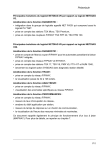
Публичная ссылка обновлена
Публичная ссылка на ваш чат обновлена.